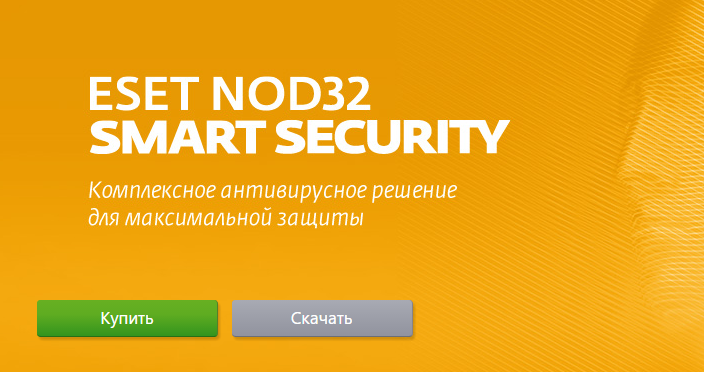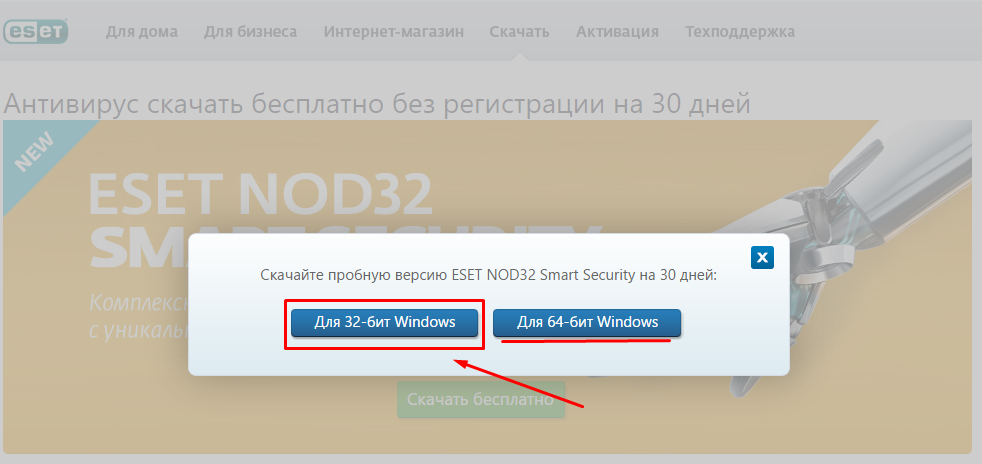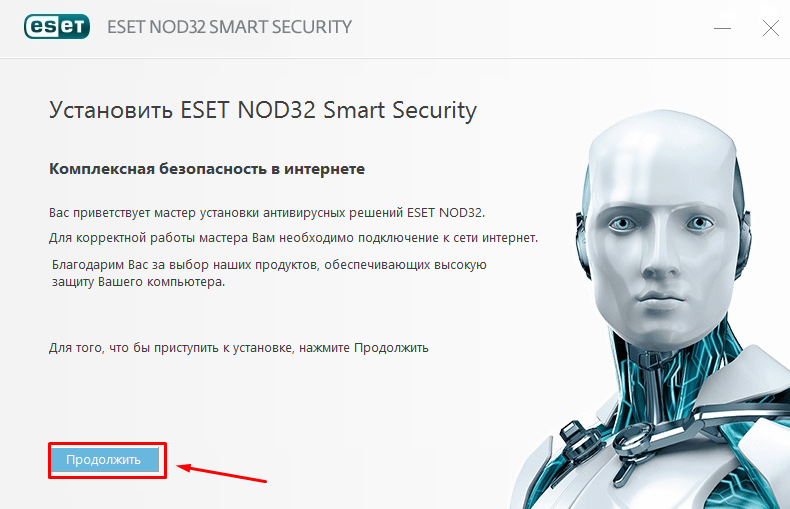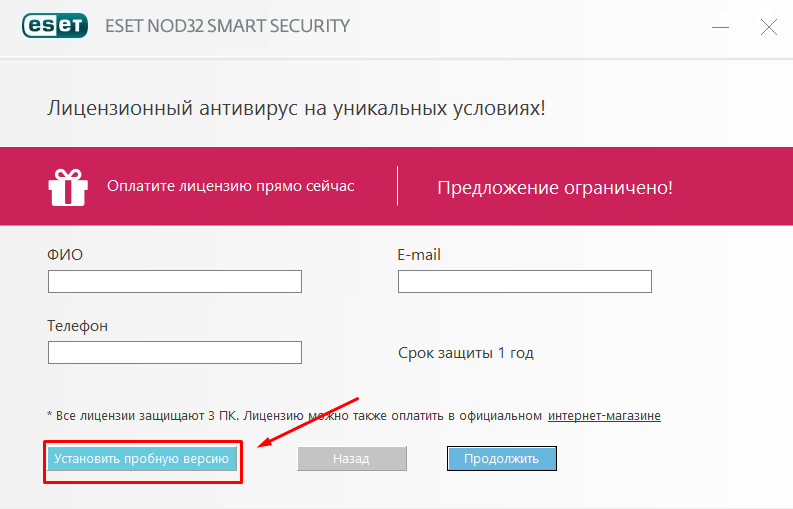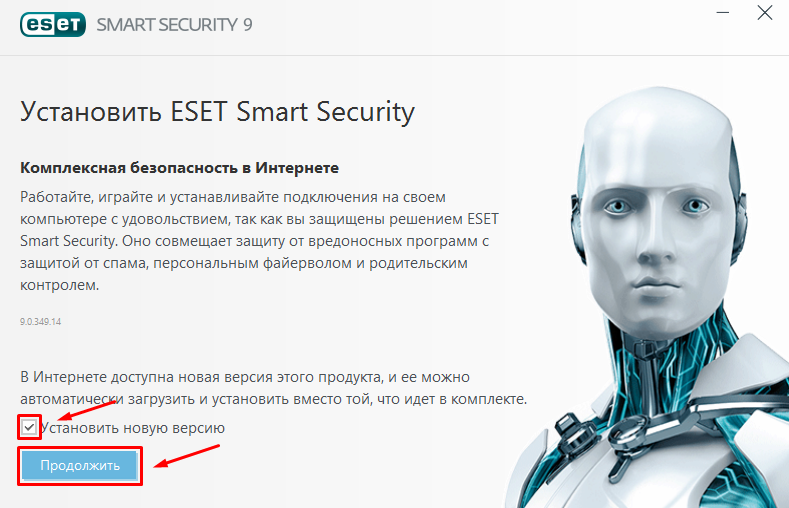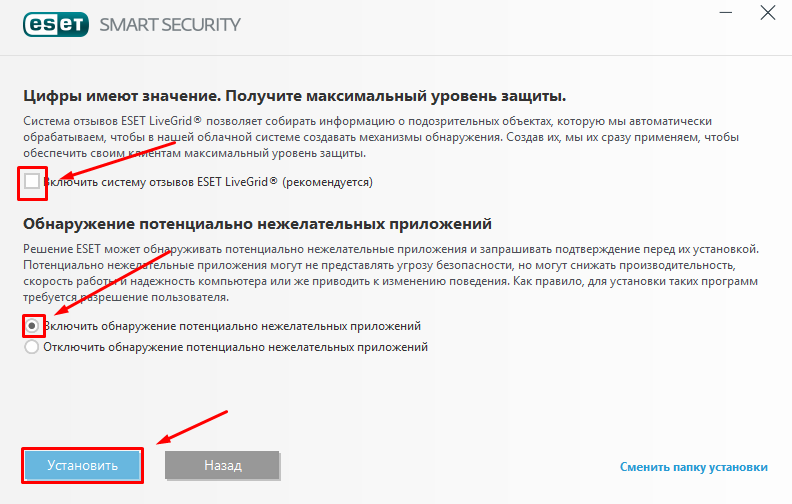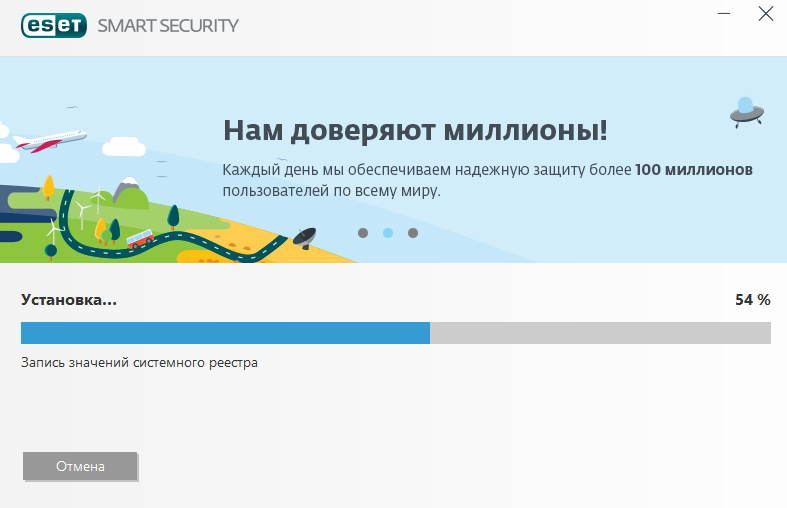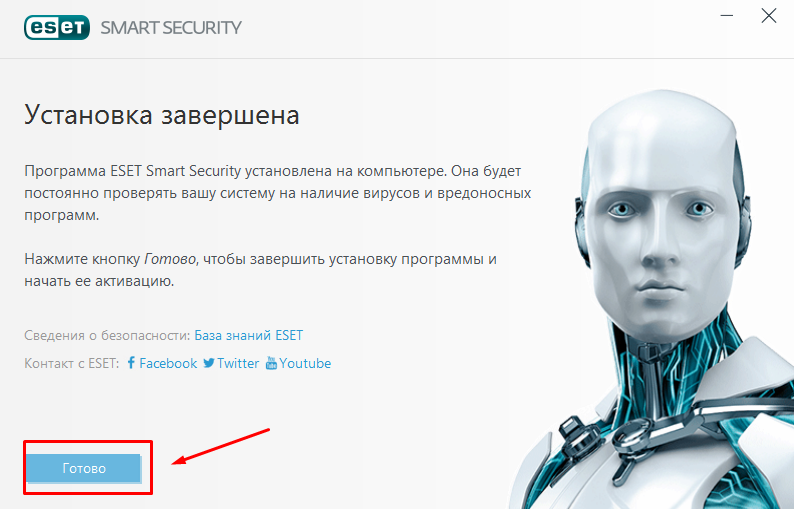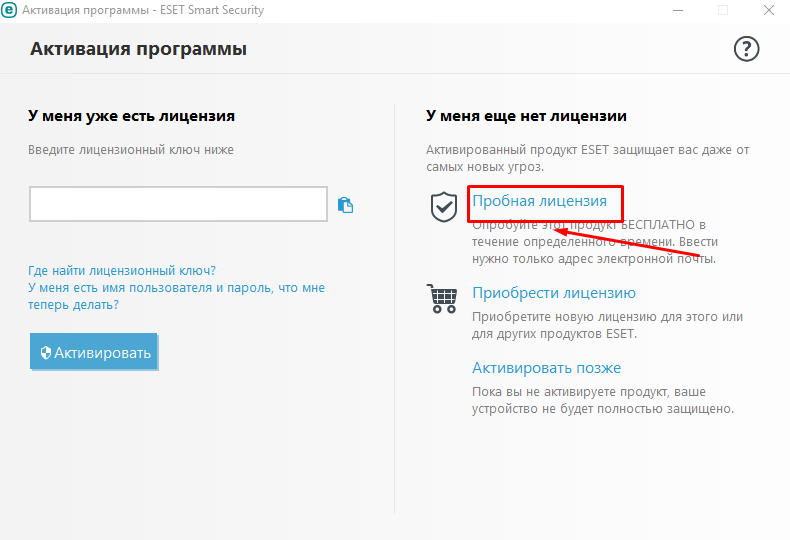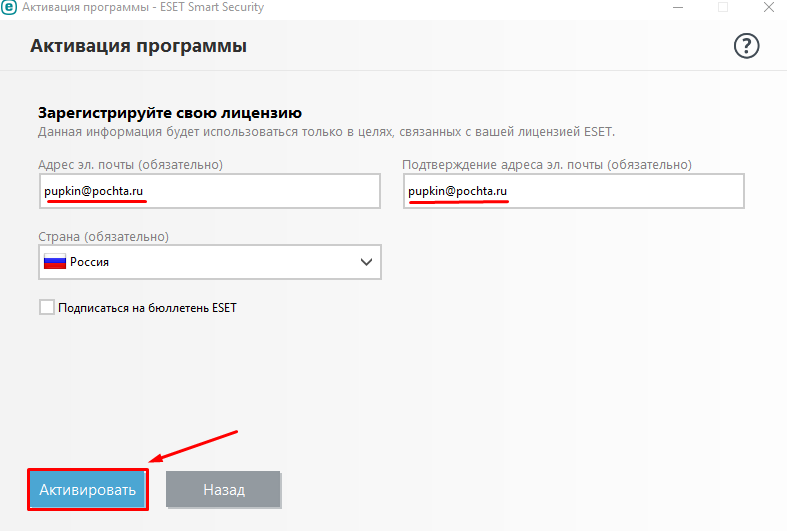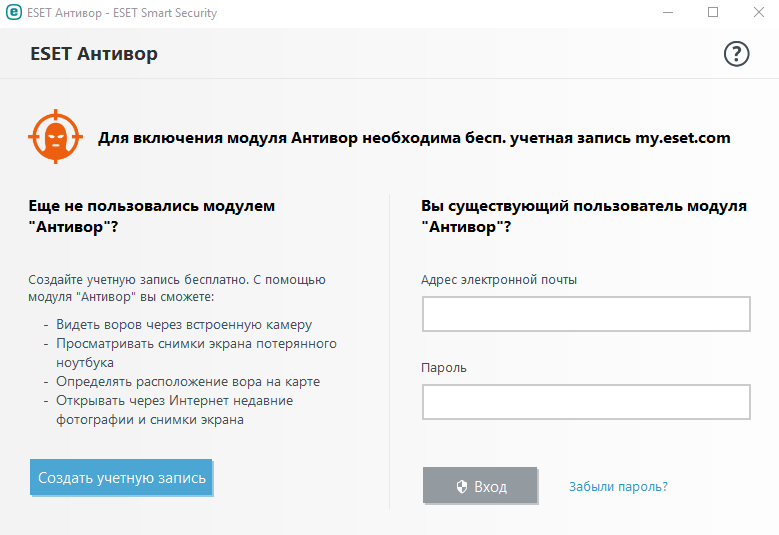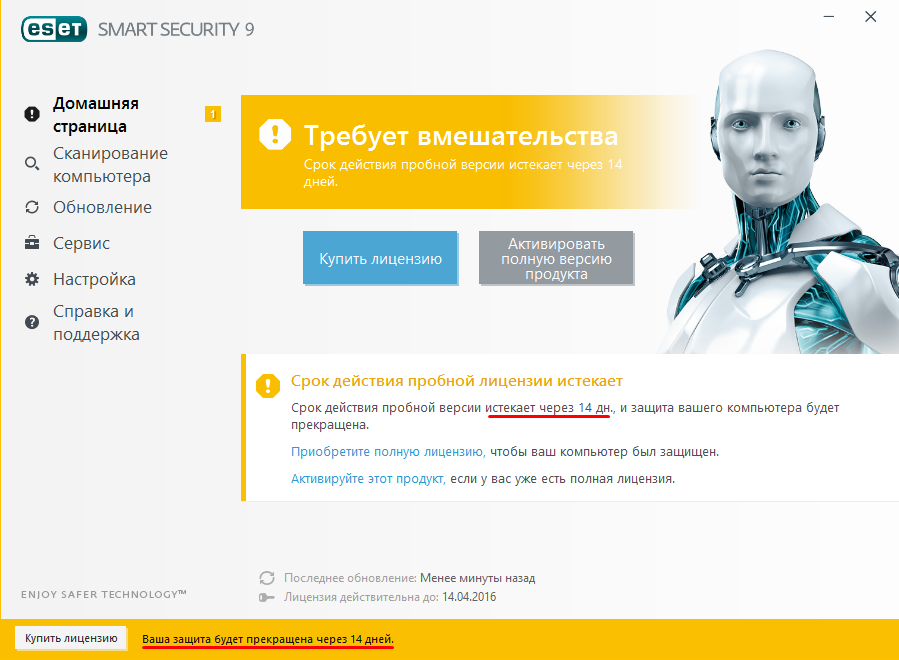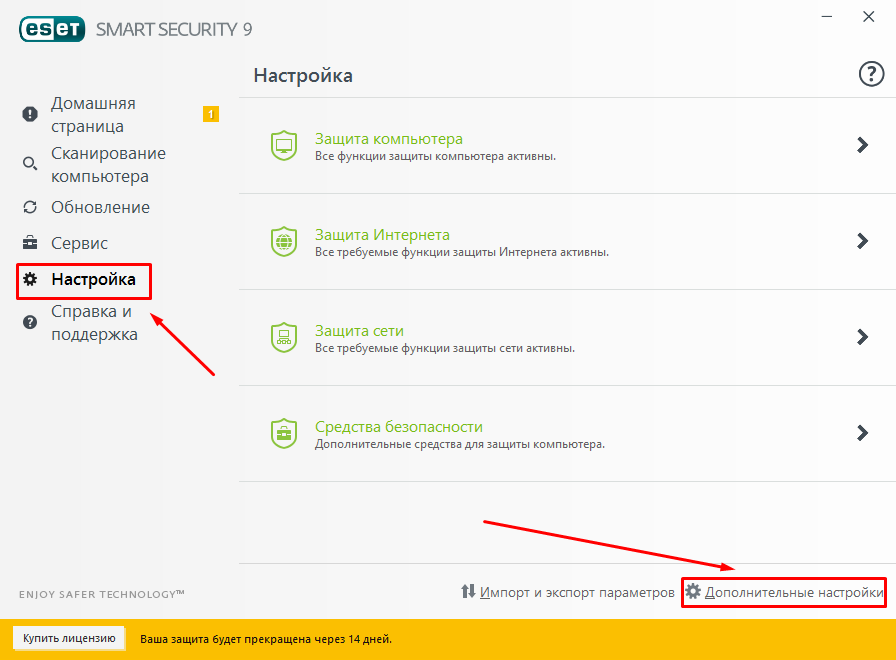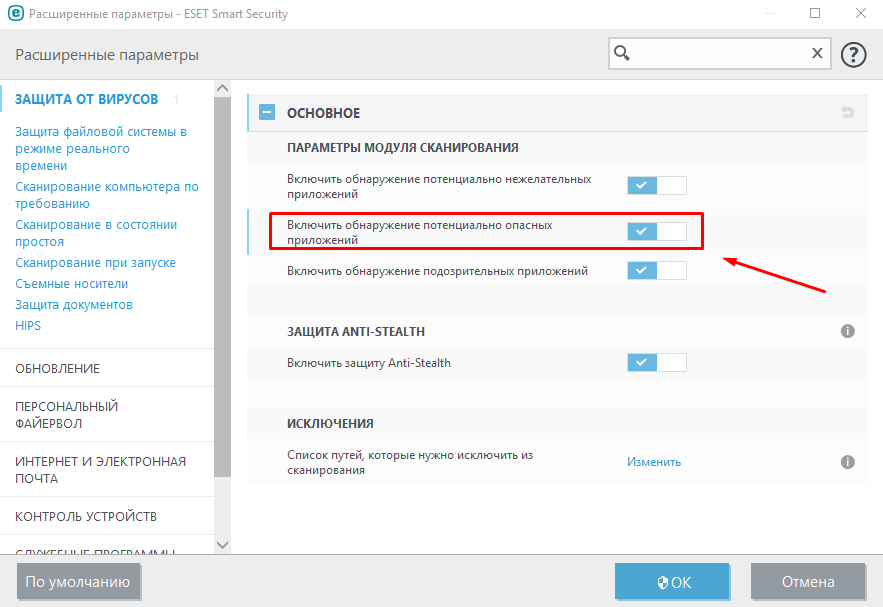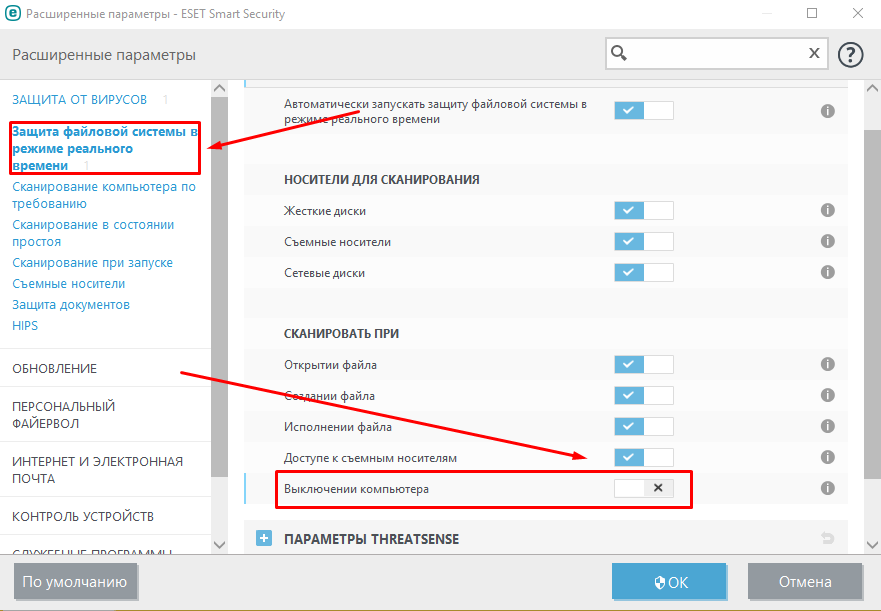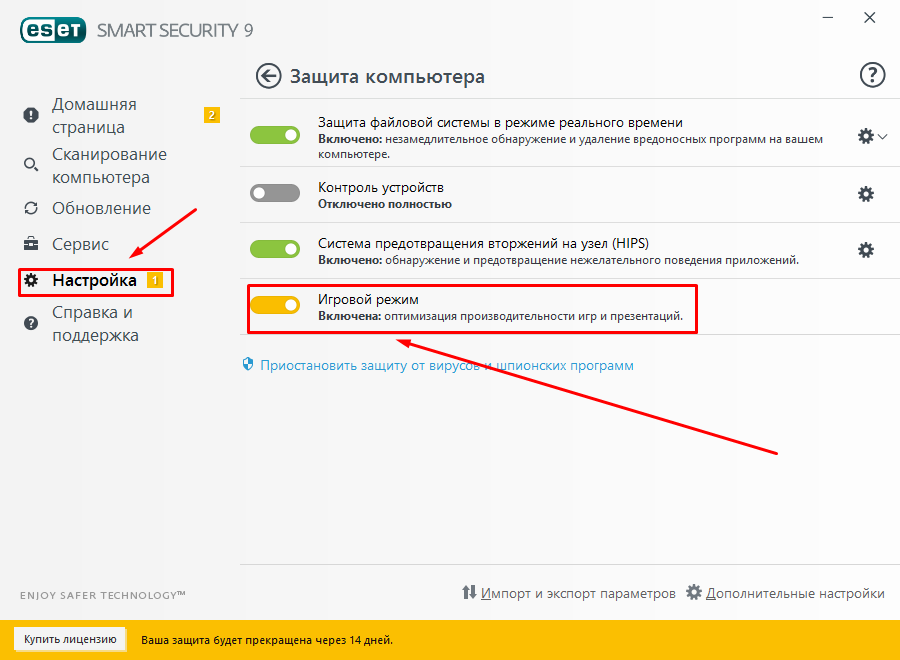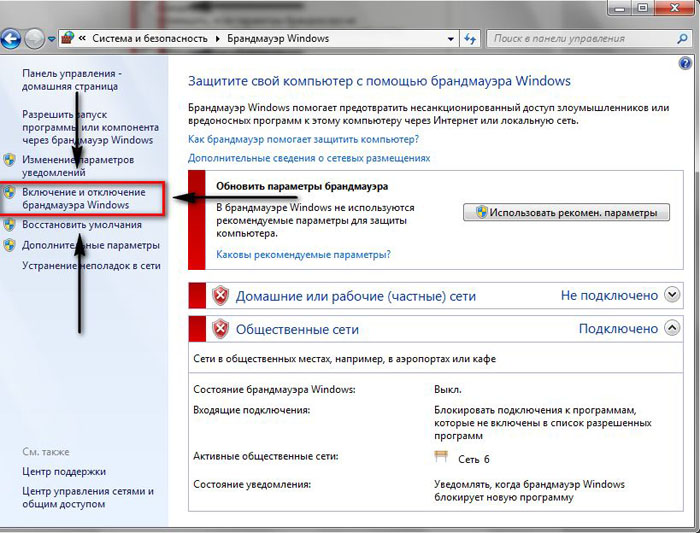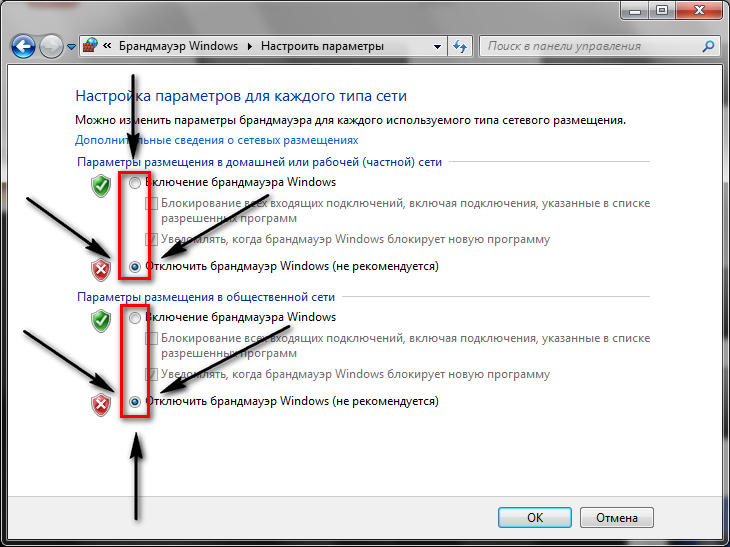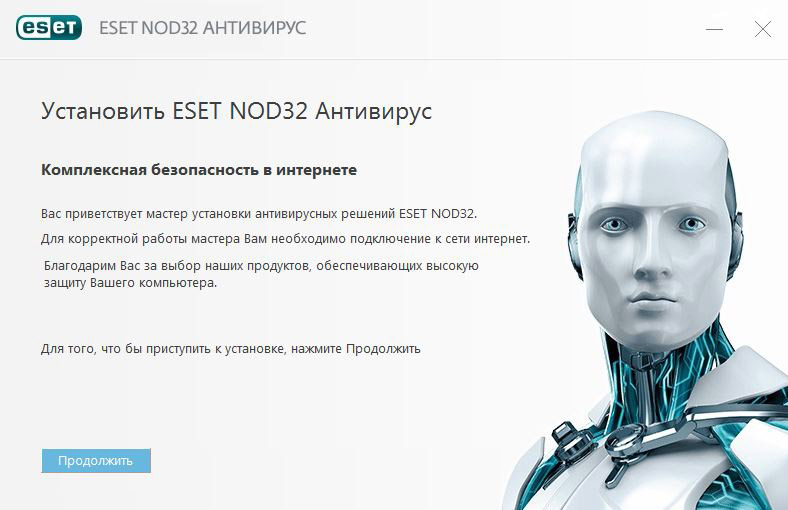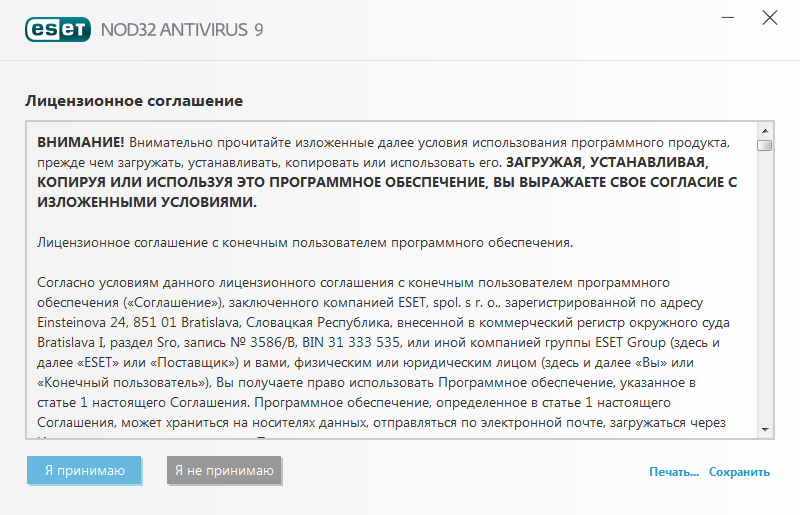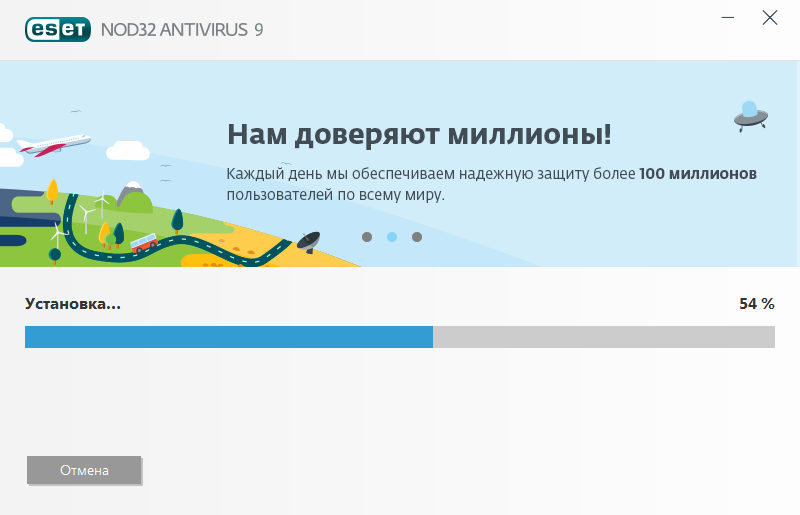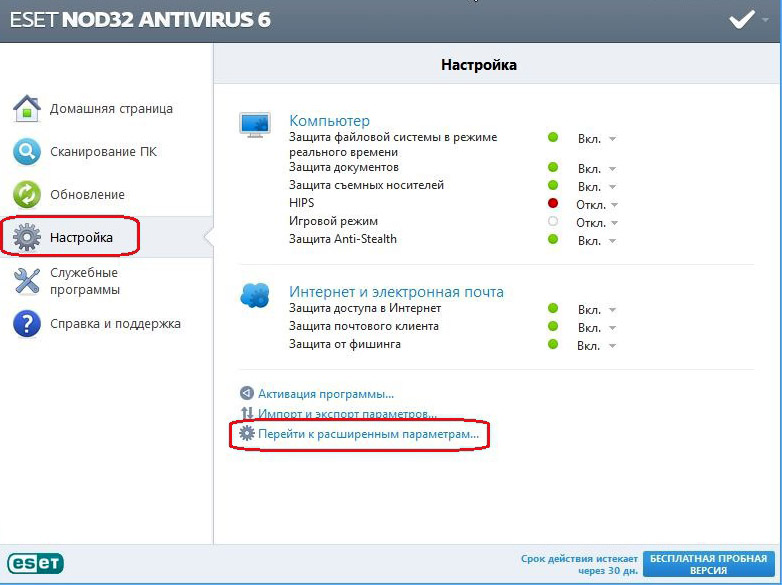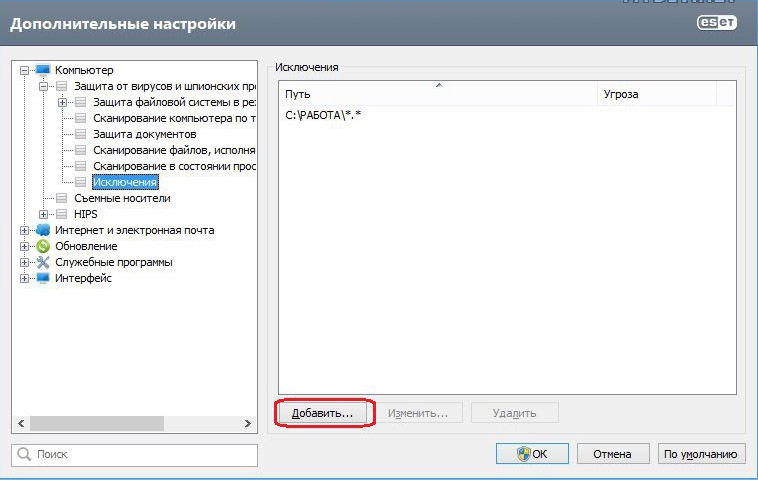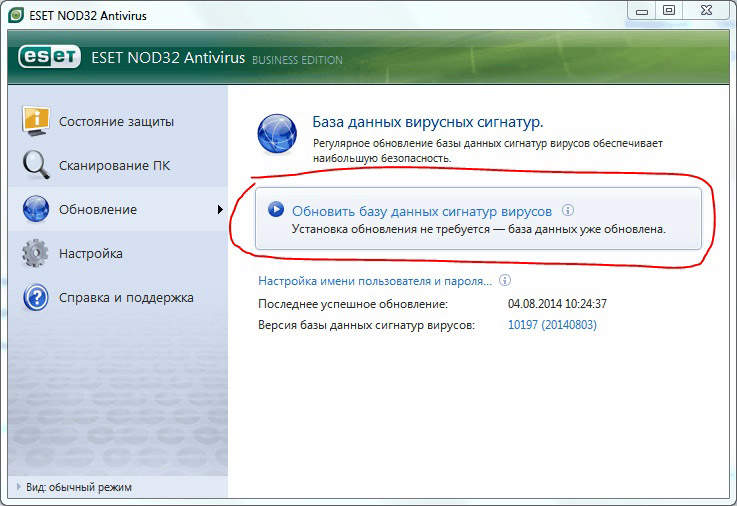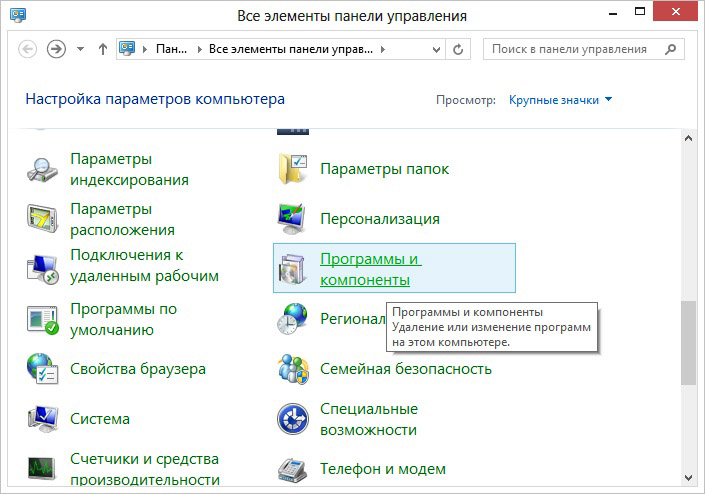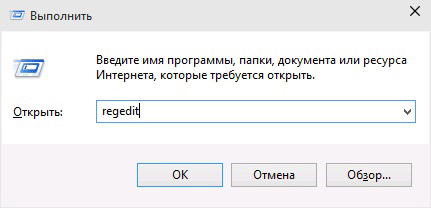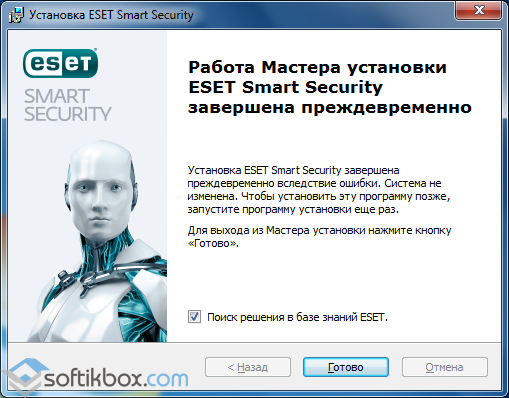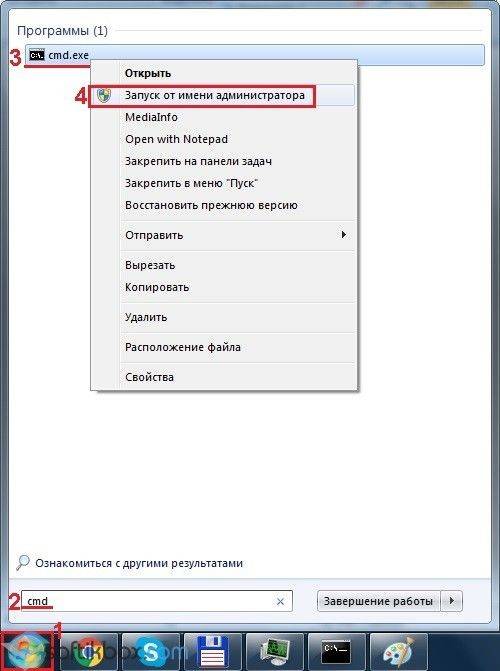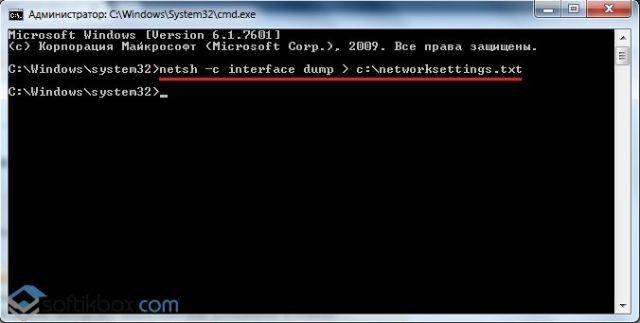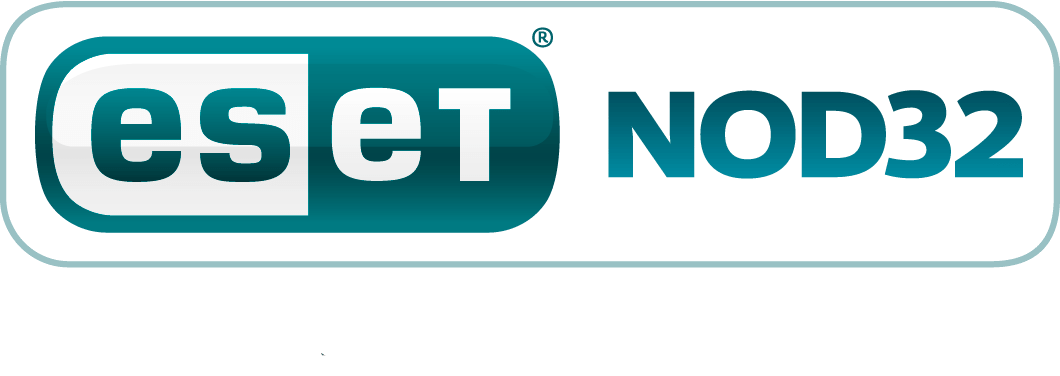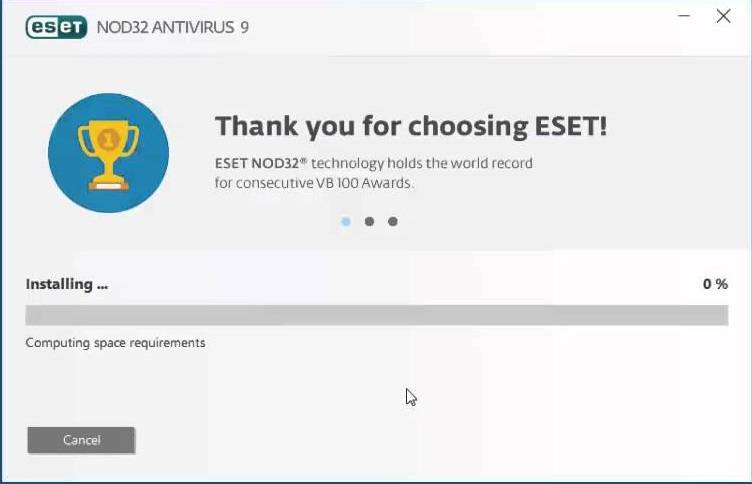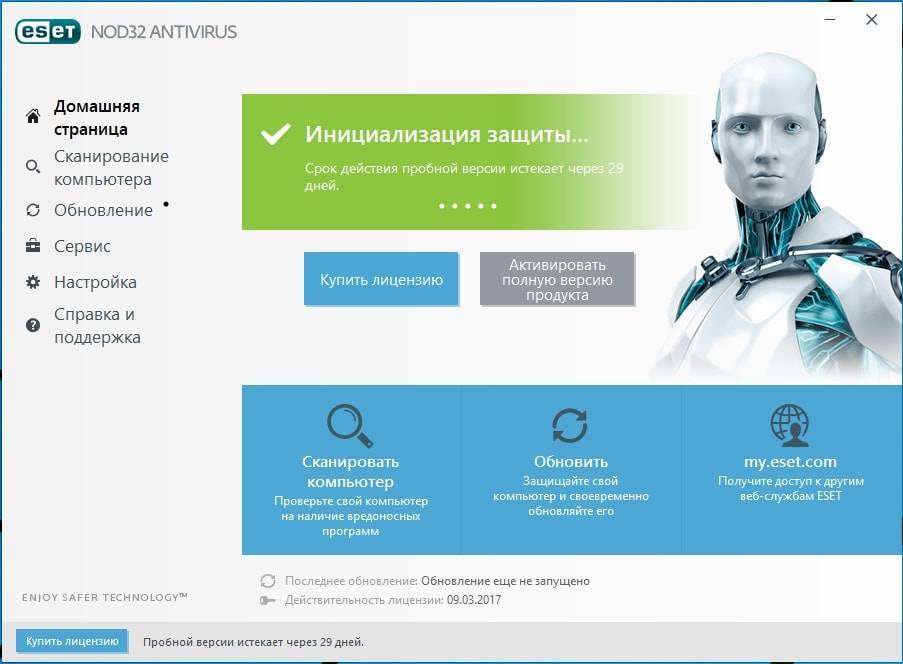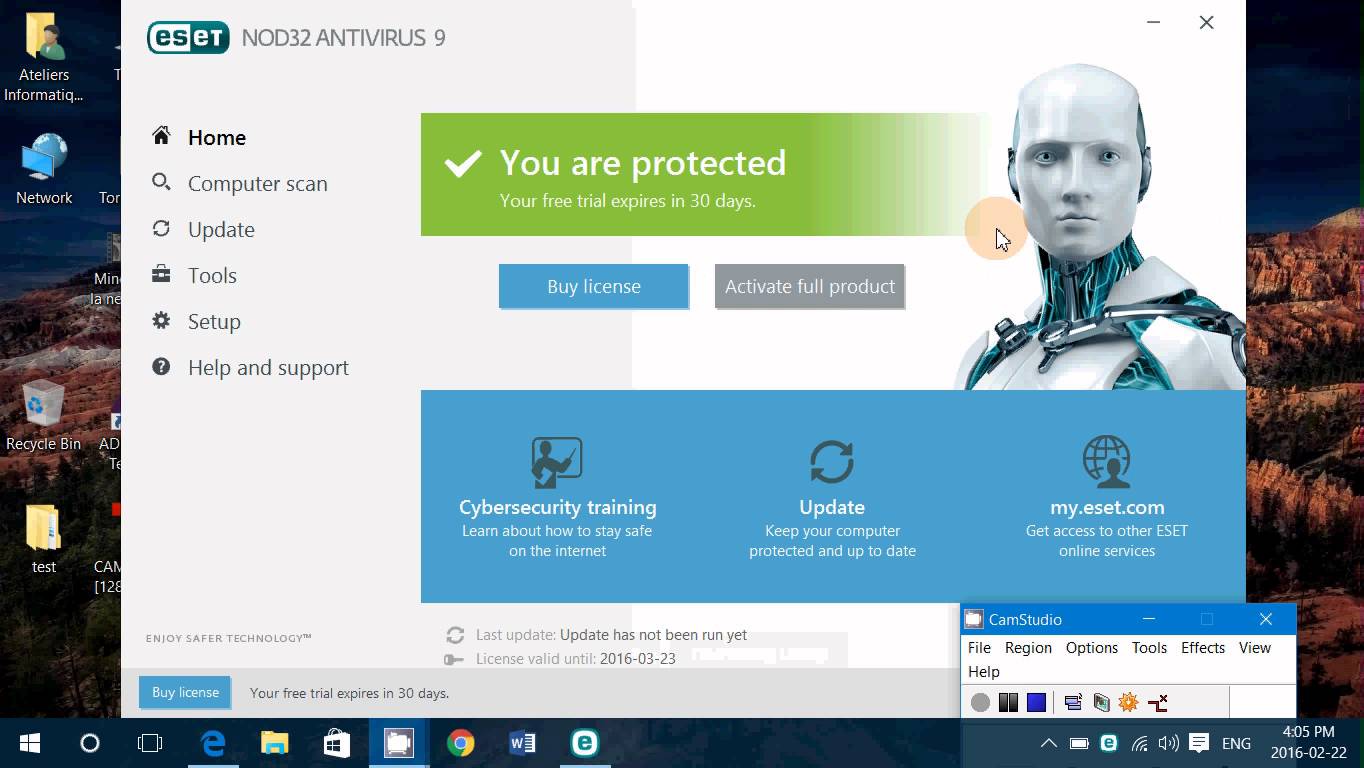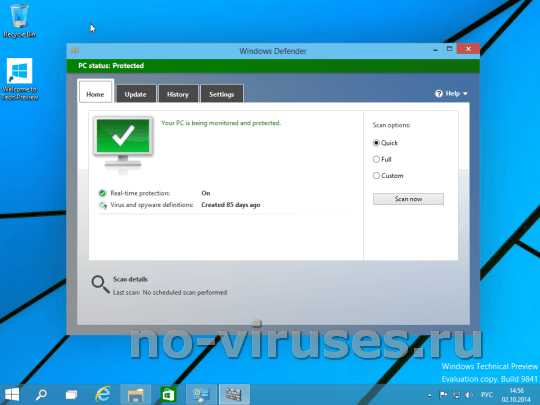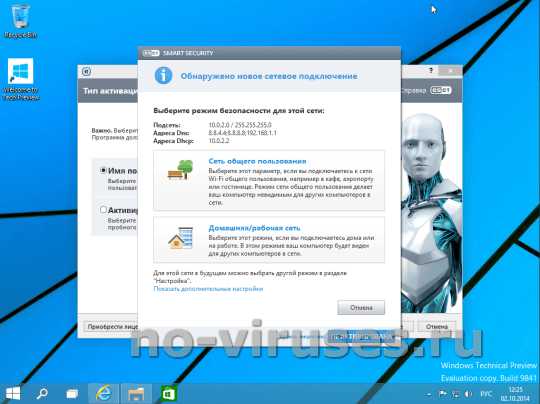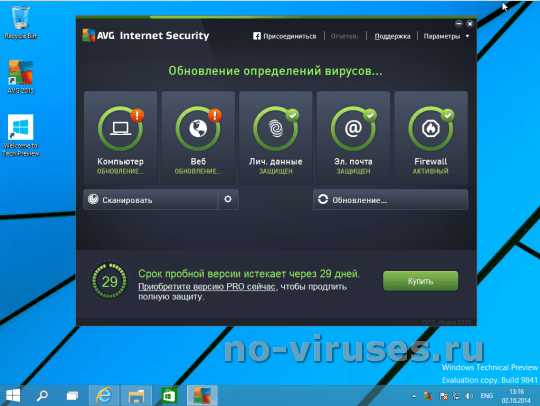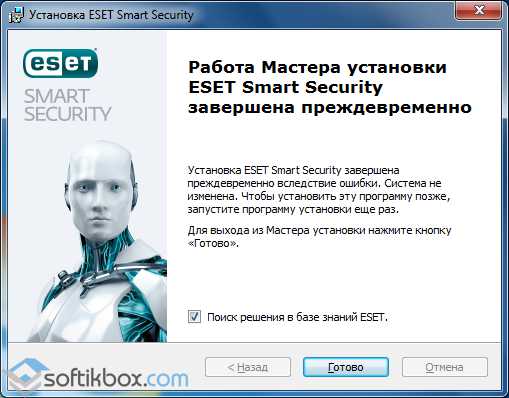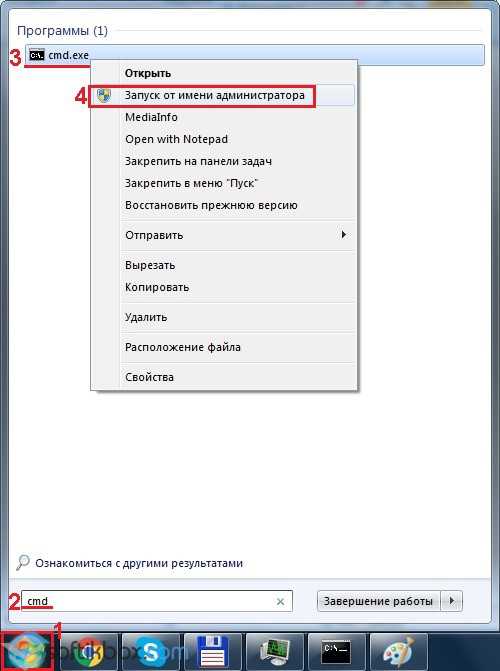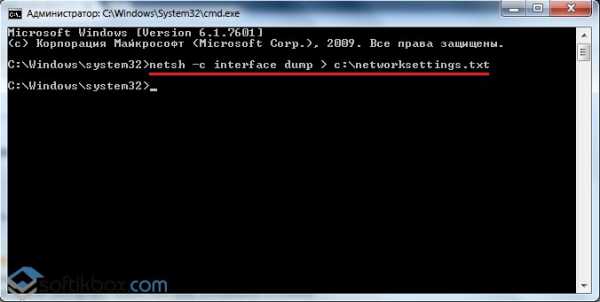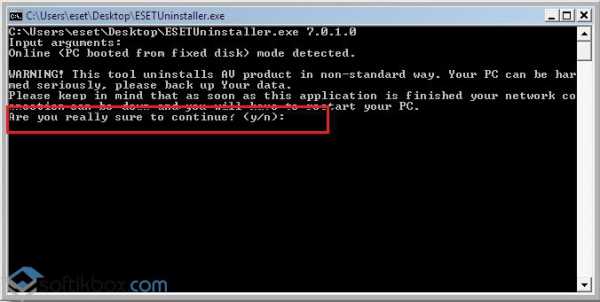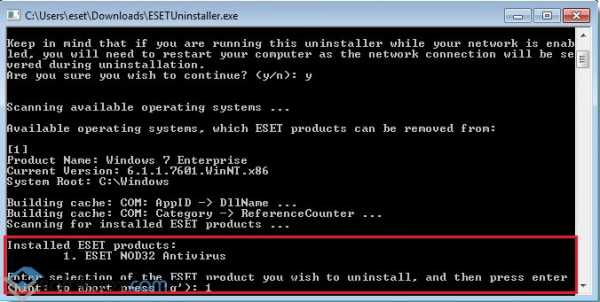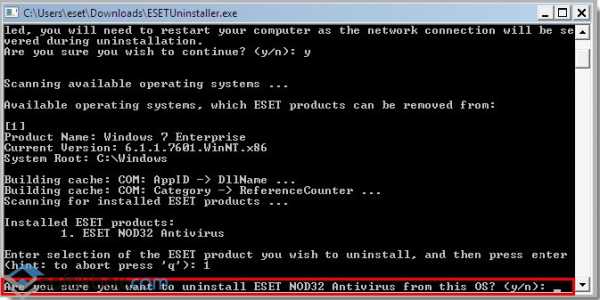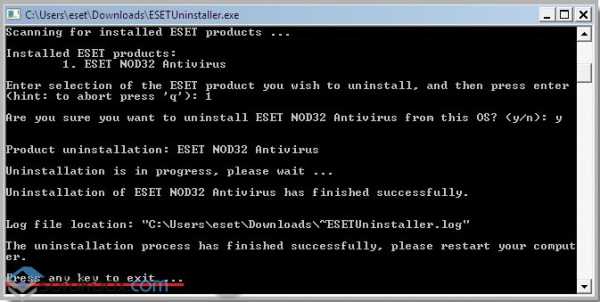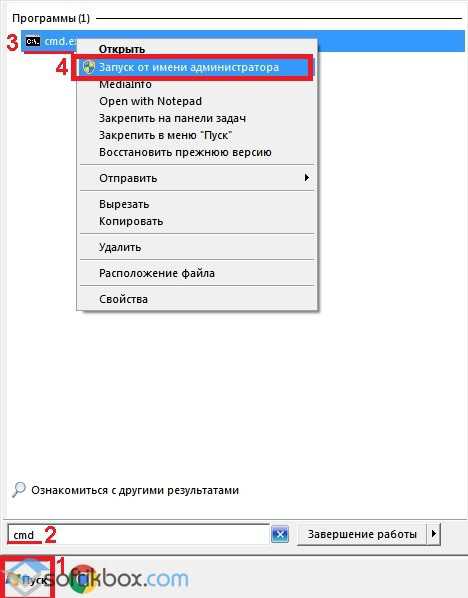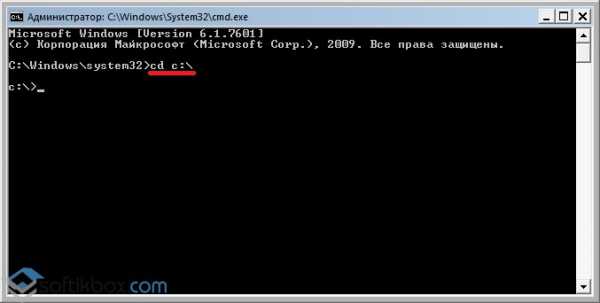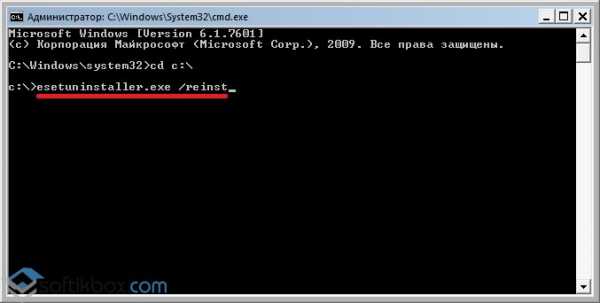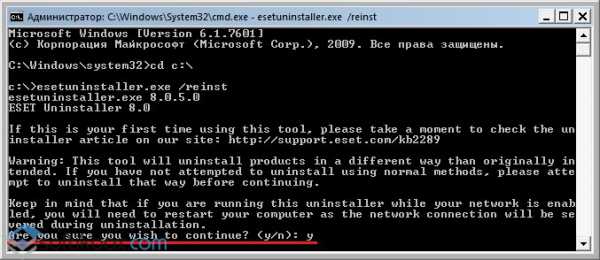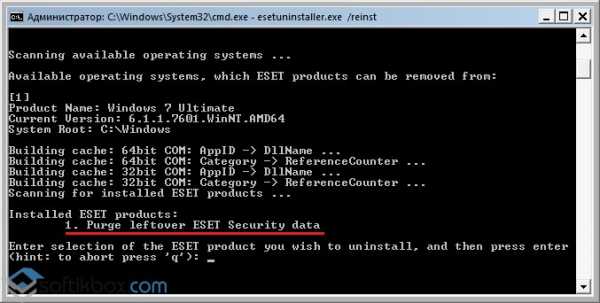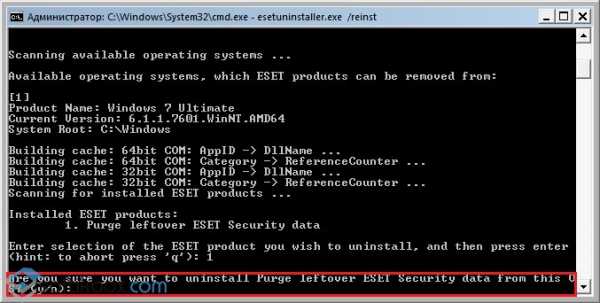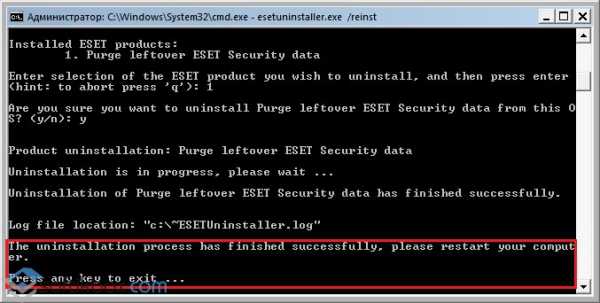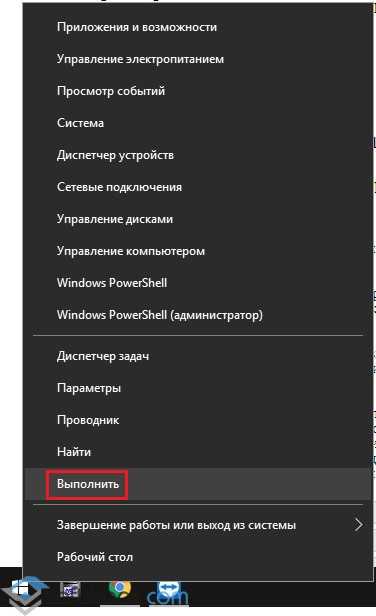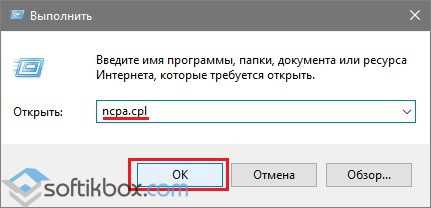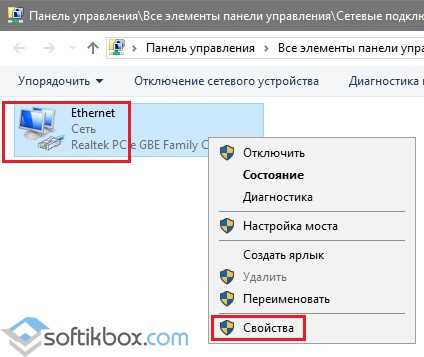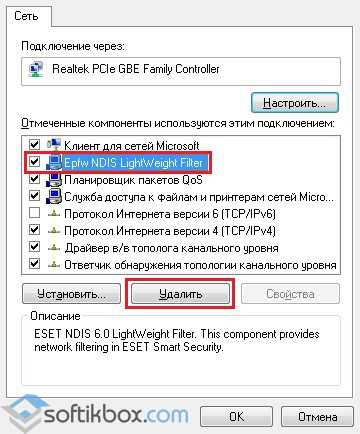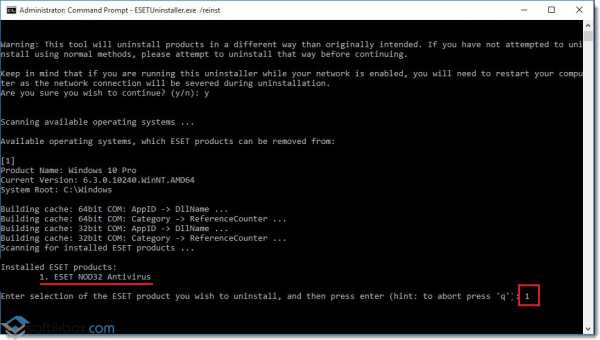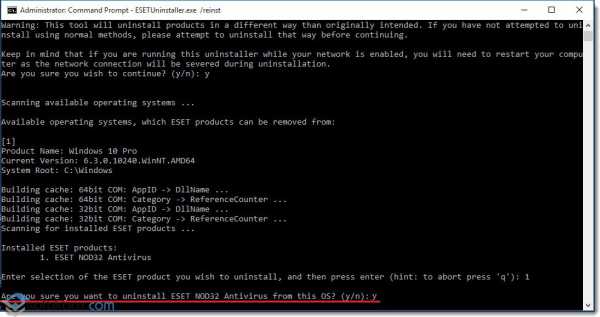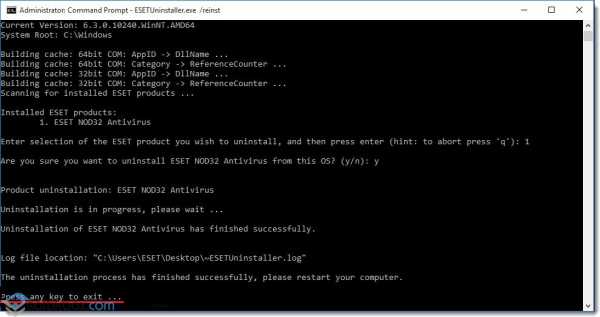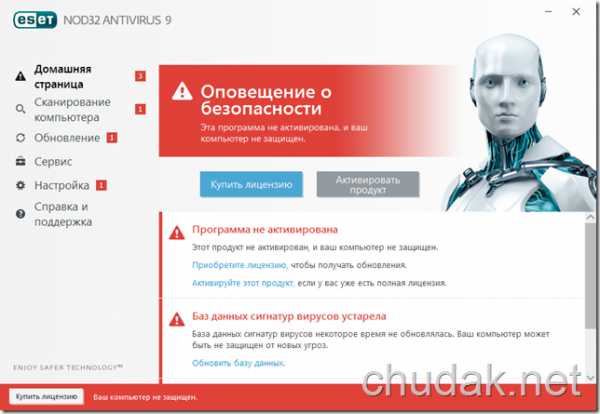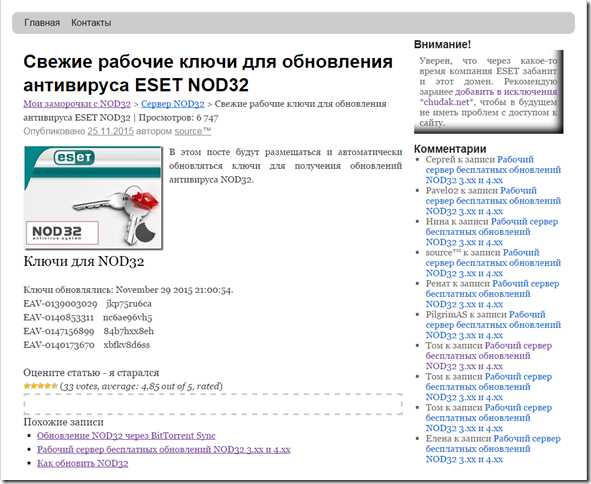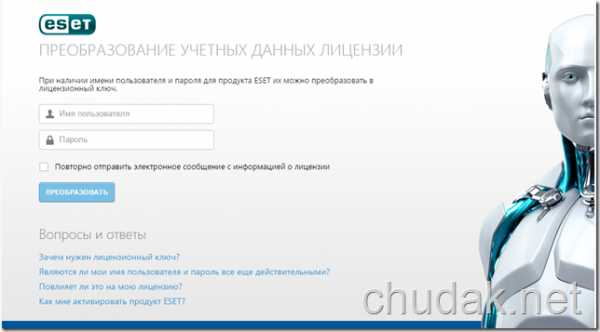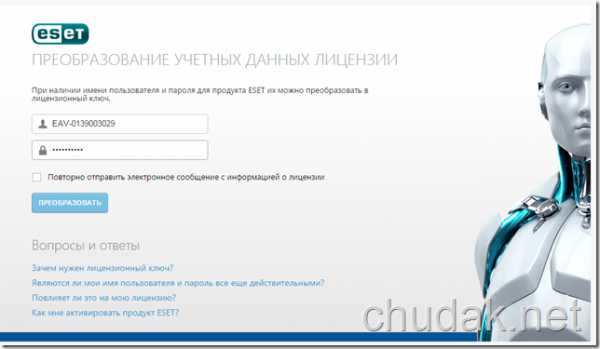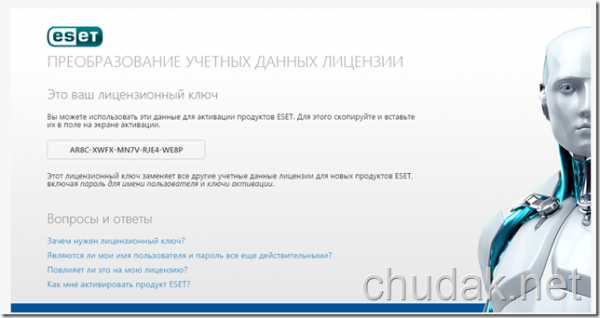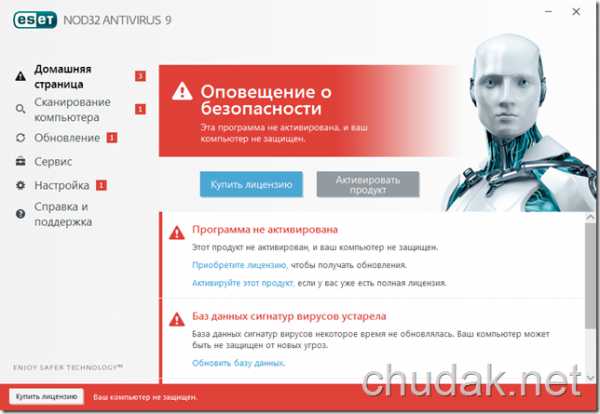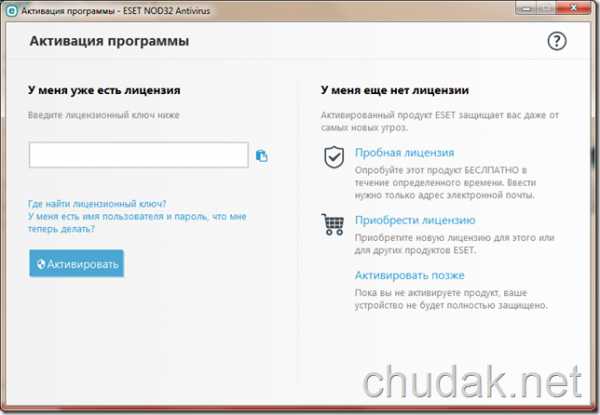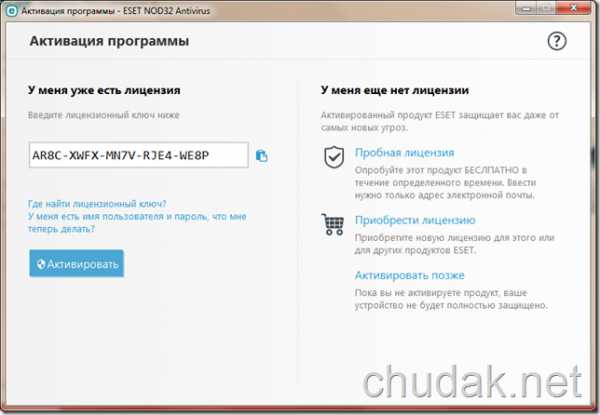В этой статье мы подробно рассмотрим процесс установки и настройки антивируса пробной версии NOD32 Smart Security на компьютер под управлением Windows 10.
Стоит сразу отметить, что речь не будет идти о преимуществах и недостатках данного антивируса. Все чего мы коснёмся – установки и настройки для производительной работы, а о том, какой антивирус лучше для Виндовс 10 или другой OS можно спорить бесконечно.
В принципе, настроек в NOD32 не так уж много. Многие пункты можно оставить как есть.
Перед установкой убедитесь, что на вашем компьютере не стоят другие антивирусы, иначе могут возникнуть непредвиденные последствия.
Итак, установка и настройка NOD32 Smart Security на Windows 10
- Идем на официальный сайт антивирусника по ссылке: https://www.esetnod32.ru/home/products/smart-security/
2. Выбираем разрядность: 32 или 64 bit.
3. Во всплывающем окне нам будет предложено загрузить и установить программы и расширения Яндекса. Вряд ли вам это нужно, поэтому снимаем все галочки и жмем «Далее».
4. Теперь нам предложат оформить и приобрести лицензию, но мы ведь загружаем пробную версию, а купить антивирус можно после тестирования.
5. Продолжить…
6. На этом этапе установки рекомендуем снять галочку с «Системы отзывов» и установить на «Обнаружение потенциально нежелательных приложений».
7. Теперь появится окно с очередным предложением приобрести лицензию. Выбираем «пробную».
8. В окне регистрации можно ввести любой почтовый ящик, реальный или выдуманный — не важно, так как емейл не проверяется и единственное для чего он нужен — присылать предложения купить лицензию.
9. Окно с «Антивором» можно просто закрыть.
10. Теперь нужно выбрать тип сети. На этом установка антивируса завершается.
Интересно, что с сайта мы скачивали пробную 30-дневную версию, а по факту вышло, что у нас бесплатная версия на 14-дней. С чем связано сокращения срока — не понятно.
Настройка антивируса NOD32 Smart Security на Windows 10
- В левом меню выбираем «Настройки». После этого откроются 4 раздела, настройки в которых можно оставить по умолчанию. Нас больше интересуют «Дополнительные».
2. Здесь можно включить обнаружение потенциально опасных приложений.
3. В левом меню выбираем «Защита файловой системы…» и снимаем галочку с «Выключении компьютера». Это можно сделать для того чтобы компьютер не зависал и выключался быстрее.
4. В разделе «Интерфейс» вы можете установить настройки на свое усмотрение. Например, отключить первые три ненужных пункта.
5. Чтобы антивирус использовал меньше ресурсов, особенно это актуально на устройствах с низкой производительностью, в настройках можно включить «Игровой режим».
На этом, собственно, и всё. Новая версия NOD32 Smart Security отличается более приятным и удобным интерфейсом. Надеемся, что и по качеству работы он не отстает.
Оставляйте свои отзывы и вопросы в комментариях.
ESET Nod32 обеспечивает защиту от вредоносных программ. Хороший антивирус должен быть на любом компьютере. Особенно если устройство подключено к интернету. В сети огромное количество ненадёжных сайтов. Если вы случайно на них зайдёте, ваш ПК окажется под угрозой. Именно поэтому полезно будет скачать Antivirus с Firewall и опцией мониторинга в реальном времени. Разберитесь, как поставить, как настроить и как удалить ESET Nod32.
У него есть сетевой экран. Если вы попробуете открыть страницу, на которой есть вредоносное ПО, защитник заблокирует соединение. Он в фоновом режиме следит за работой компьютера и реагирует на подозрительную активность. Если вы загрузите файл с трояном, программа предупредит об опасности.
Установка
Чтобы установить антивирус ESET Nod32, его надо скачать с официального сайта разработчика esetnod32.ru. Там есть бесплатные пробные версии. Но через некоторое время придётся купить лицензию.
Но будьте осторожны при загрузке сторонних утилит, в попытках обхода покупки лицензии. В них может быть встроено вредоносное или рекламное ПО. Поэтому лучше пользоваться официальными версиями.
Перед установкой надо отключить брандмауэр Windows. Он может заблокировать антивирусную программу. Его функции будет выполнять сетевой экран ESET Nod32.
- Откройте Панель управления.
- В категории «Система и безопасность» нажмите на значок «Брандмауэр».
- Перейдите в раздел «Включение и отключение».
Включение и отключение Брандмауэра Windows
- Поставьте маркеры рядом с пунктами «Отключить». Служба будет деактивирована.
Отключаем
Вы в любой момент сможете снова запустить брандмауэр, если он понадобится.
Перед инсталляцией нужно удалить другие защитные программы, фаерволлы и сетевые экраны. Они очень часто конфликтуют друг с другом. Если их много, компьютер будет «тормозить». Но вы можете использовать несколько антивирусов. Только убедитесь, что они нормально работают на одном ПК.
Теперь надо установить Нод.
- Откройте файл-инсталлятор.
- Появится окно с приветствием. Нажмите «Далее».
Окно приветствия
- Примите лицензионное соглашение.
Лицензионное соглашение
- Не выбирайте «Полная установка (рекомендуется)». В таком случае будут загружены утилиты, расширения и панели, которые вам, возможно, не нужны. Отметьте пункт «Настройка параметров» и уберите галочки рядом с названиями программ, которые не хотите ставить.
- Дождитесь, пока будут распакованы файлы.
- Снова откроется приветственное окно. Нажмите «Далее».
- Опять примите лицензионное соглашение.
- Задайте обычный режим установки.
- Снимите отметку из «Система своевременного обнаружения».
- В выпадающем списке выберите «Выключить обнаружение нежелательного ПО». Если хотите, можете оставить эти опции активными. Но они блокируют запуск многих программ, даже не «заражённых». А загрузить какую-нибудь нелицензионную утилиту в таких условиях, вообще, нереально. Хотя её можно добавить в исключения. Если вы отключите обнаружение, антивирус всё равно будет нормально работать и защищать ваш компьютер.
- Ещё несколько раз нажмите «Далее». Потом «Установить».
Процесс установки
На панели задач в области уведомлений появится значок Нода.
Настройка
- Откройте антивирус.
- Перейдите на вкладку «Настройки».
- Нажмите на ссылку «К расширенным параметрам».
Расширенные настройки
- Разверните иерархию «Компьютер».
- Чтобы задать новое правило для элементов автозагрузки, программ или реестра, кликните на пункт «HIPS» и нажмите на «Конфигурировать правила». Там вы можете изменить параметры запуска приложений или заблокировать их автоматический запуск.
- Откройте список Защита от вирусов — Исключения. Туда вы можете добавить файлы или каталоги, которые Нод не должен проверять.
Настройка исключений
- В разделе «Интернет и почта — Защита почтового клиента» можно расставить параметры для работы с электронной корреспонденцией.
- В пункте «Защита доступа в сеть — Управление URL-адресами» напишите список сайтов, переход на которые будет разрешён в любом случае. Или, наоборот, укажите ресурсы, которые надо блокировать.
Вот как добавить в исключения в ESET Nod32 другим способом:
- При запуске подозрительной программы антивирус выдаст предупреждение о возможной угрозе.
- В этом окне нажмите «Расширенные параметры».
- Отметьте «Убрать из проверки».
- Кликните на кнопку «Ничего не предпринимать».
Файл будет исключён из проверки.
Обновление
В сети часто появляются новые вирусы. Поэтому база данных Нода должна постоянно пополняться. Он не сможет вылечить или удалить вредоносную программу, о которой ничего «не знает». Хотя он в любом случае сообщит о подозрительной активности.
Вот как обновить антивирус ESET Nod 32:
- Зайдите в расширенные настройки.
- Пункт «Обновление».
Обновление программы
- Выберите сервер, с которого будут загружаться данные. Можно задать «Автоматическое». Но для этого продукт должен быть куплен и зарегистрирован. После ввода ключа активации на сайте вам выдадут логин и пароль, который надо написать в программе.
- Если у вас есть доступ к неофициальному серверу обновлений, нажмите «Изменить» и напечатайте его адрес.
- Если вы скачали апдейт на ПК, вместо URL введите путь к файлам с обновлением.
Удаление
Вот как удалить ESET Nod32 Antivirus с компьютера:
- Откройте «Панель управления».
- «Удаление программ» (или просто «Программы»).
Удаление программ в Windows
- Найдите в списке «Smart Security».
- Выделите его.
- Нажмите «Изменить».
- Откроется мастер установки. Щёлкните в нём «Далее».
- В следующем окне будет два пункта: «Восстановить» и «Удалить». Выберите второй.
- Программа спросит, чем вам не понравился Нод. Поставьте галочку в любой из пунктов и нажмите «Далее».
- Завершите удаление и перезагрузите компьютер.
Теперь избавьтесь от всех следов антивируса.
- Сотрите все папки, связанные с Nod Они могут быть в каталогах «Program Files», «AppData» или «Application Data».
- Откройте редактор реестра. Для этого нажмите «Пуск — Выполнить» и в поле для ввода напишите «regedit».
Открытие редактора реестра
- В появившемся окне перейдите в «Правка — Найти».
- Напечатайте «Eset nod» и запустите поиск.
- Надо удалить то, что имеет отношение к Ноду.
Лучше сделать это при помощи специальной утилиты для очистки ПК (например, CCleaner). Так весь процесс будет проходить автоматически.
С ESET Nod32 компьютер будет защищён от разного рода вирусов и хакерских атак. Его достаточно легко установить. Иногда антивирус блокирует файлы, в которых нет вредоносного ПО. Их можно добавить в исключения.
Содержание
- 1 Для чего нужно антивирусное ПО?
- 2 Признаки заражения системы
- 3 Почему стоит выбрать Nod 32?
- 4 Скачать NOD 32 для Windows 10 бесплатно
- 5 Решение проблем с ESET NOD32 на Windows 10
- 6 Какую защиту можно использовать на Windows 10?
- 7 Ошибка установки NOD32
- 8 Nod32 не устанавливается. Программа установки не имеет достаточных полномочий… | Компьютерная помощь
- 9 Активация NOD32 9.xx и 10.xx
- 10 Смотрите также
Если при переустановке антивируса ESET NOD32 вы получили следующую ошибку: «Установка ESET NOD32 Smart Security (ESET NOD32 Антивирус) завершена преждевременно» то, вероятнее всего, это произошло из-за неправильного удаления ESET NOD 32, прерванной установки или неудачного отката до более старой версии.
Так или иначе, в системе остались файлы ESET NOD32 или даже работающие службы, которые не дают установить программу заново. Нашей задачей будет удалить эти «остатки» правильно и безопасно для системы.
Читай также:Как удалить Nod 32 различными способами с компьютера или ноутбука?
Содержание:
Читайте также:Экспорт настроек ESET NOD32
Если ваш ESET NOD32 еще работает, то очень рекомендуем сделать экспорт настроек. Ибо при переустановке все они будут утрачены. Как это сделать подробно, описано в статье «Экспорт настроек ESET NOD 32».
Так же будет неплохо сохранить настройки сетевого адаптера. Для этого необходимо выполнить следующие действия:
- Нажмите «Пуск» и в строке поиска введите «сmd».
- На строчке cmd.exe, нажмите правую кнопку и выберите «Запуск от имени администратора».
- В открывшемся окне введите следующую команду:
netsh -c interface dump > C:NetworkSettings.txt
Это сохранит настройки вашего сетевого интерфейса в файл NetworkSettings.txt на диске С.
Для возврата сетевых настроек, после переустановки ESET NOD32, необходимо выполнить команду:
netsh -f C:NetworkSettings.txt
Все настройки будут восстановлены.
Скачиваем ESETUninstaller:

Для чего нужно антивирусное ПО?
Антивирусное программное обеспечение может быть разных типов и использоваться для разных задач. Одни сканируют систему на наличие вредоносных программ, вторые становятся защитным экраном между вашем компьютером и внешней средой (например интернетом), ещё есть антивирусы которые следят за вашими действиями в интернете и в случае потенциальной угрозы, предупреждают вас о рисках совершаемых действий.
В каждом случае, вредоносное ПО, если от него нет эффективной защиты, может нанести вред вашему компьютеру и похитить конфиденциальную информацию. С целью защиты от негативных последствий необходимо установить антивирус.
Eset Nod 32 – это комплексный антивирус который работает как и сканер системы, так и защищает информацию пользователя в режиме реального времени.
Признаки заражения системы
Стоит задуматься о «лечении» компьютера, если при работе в системе проявляются следующие признаки:
— Компьютер стал медленнее работать, программы запускаются дольше обычного.
— Периодически открываются незнакомые вам окна (программы) или сама собой открывается командная строка.
— Потеряны некоторые файлы, их невозможно открыть или они переименованы.
— Запускаются рекламные баннеры на рабочем столе, даже когда браузер закрыт.
— В памяти компьютера появились новые файлы, которые вы не создавали.
— Самостоятельно выключаются программы, компьютер, часто «выскакивают» сообщения об ошибке тех или иных процессов.
— При работе в браузере, вас автоматически перенаправляет на сайты, которые вы не открывали.
— Браузер может некорректно работать, «глючить», закрываться самостоятельно.
Все эти признаки говорят о том, что ваш компьютер заражен вирусом или даже большим количеством вредоносных ПО. И самая большая опасность в зараженном компьютере, это то, что могут бить похищены пароли от вашей почты, социальной сети или даже онлайн-банкинга. В этом случае первое, что вы можете сделать, это загрузить антивирус из интернета и просканировать систему на наличие вирусов.
Почему стоит выбрать Nod 32?
Антивирусный софт от компании Eset это комплекс инструментов для защиты системы. Он сканирует систему на наличие угроз и ведёт постоянную защиту в режиме реального времени.
Антивирус Nod 32 это:
— Мощный сканер для поиска вирусов в памяти компьютера.
— Защита в режиме реального времени от проникновения угроз на компьютер из внешних источников (интернет, физические носители информации).
— Защита от вирусов, рекламных программ, уязвимостей в установленном на компьютере софте, зловредных плагинов для браузера, троянских программ, установки несанкционированного удалённого доступа, и прочих угроз.
— Защита при работе в интернете. Предостережение о переходе по подозрительным ссылкам, защита от фишинга.
— Постоянное обновление антивирусных баз.
— Простой и интуитивно понятный интерфейс, полностью на русском языке.
— На нашем сайте представлена сборка вместе с кодом активации.
— Адаптация под большинство известных операционных систем, в том числе и под Windows 10.
Недостатки программы:
— Может замедлять работу слабых ПК, поскольку потребляет большое количество ресурса компьютера.
— Меню «Настройки» не настолько удобно как у конкурентов.
— Рекомендуется приобрести лицензионную версию, для качественной работы приложения и поддержки со стороны разработчиков.
Для того что бы пользоваться мощным антивирусным решением Eset Nod 32, вам необходимо загрузить установочный файл на свой компьютер и запустить установку. Скачать бесплатно nod 32 64 bit вы можете с нашего сайта. Скачивая у нас, вы получите для вашего Виндовс 10, антивирусное приложение сразу с ключом активации.
Скачать NOD 32 для Windows 10 бесплатно
Скачать ESET NOD32 Antivirus для Windows 10 — 64 битСкачать ESET NOD32 Antivirus для Windows 10 — 32 bit
Скачали файл ESET NOD32 Antivirus для Виндовс 10?! Оставьте свое мнение в комментариях.
Комментарии к программе ESET NOD32 Antivirus для Виндовс 10
Главная » Windows 10 » Не устанавливается нод 32 на windows 10
Уважаемые пользователи! Если у вас возникают проблемы с активацией и есть жалобы на нестабильную работу ESET NOD32 на Windows 10, необходимо обновить антивирус до последней версии 8.0.319, которая полностью поддерживает новую ОС и работает стабильно.
Как обновить версию антивируса:
- Удалите текущую версию антивируса.
- Скачайте дистрибутив пробной версии ESET NOD32.
- В процессе установки антивируса поставьте галочку в пункте «Загрузить и установить последнюю версию».
Если мы Вам помогли — оставьте свой отзыв и поделитесь сайтом с друзьями в социальных сетях!
trialeset.ru
Итак, какой же антивирус подходит для Windows 10.
- Информация о самой системе на этой странице.
- Часть вторая находится здесь. Некторые антивирусы подружились с новой операционной системой. Опытами и экспериментами делитесь в комментариях.
По состоянию на 1 октября 2014 года, ни один разработчик антивирусных решений не заявил о поддержке новой системы Windows 10 в своих продуктах, кроме самой Microsoft, которая выпустила новую виндовс уже со встроенным антивирусом Windows Defender.
Автор статьи опробовал еще несколько популярных антивирусов, и кроме Windows Defender, который уже предустановлен в системе, вот какие антивирусные программы удалось установить и использовать в новой версии операционной системы от Microsoft.
Если нужно больше скриншотов перейдите, щелкнув левой кнопкой мышки по картинке, на специальную страницу.
Прежде чем поставить сторонний антивирус на Windows 10, необходимо отключить встроенный антивирус Windows Defender. Сделать это можно в самой программе на вкладке Settings.
1.Windows Defender
Начнем с установленной Windows Defender. Антивирус самой майкрософт. Работы в режиме реального времени, сканер файлов и папок, тесная интеграция с системой.
2. Можно ли установить ESET nod32 на Windows 10?
Да, антивирус eset nod 32 можно установить на новую операционную систему и использовать его для защиты компьютера от вирусов. Скачать eset nod 32.
3. Можно ли установить антивирус Dr.Web на Windows 10?
Да, антивирус DrWeb можно установить на новую Виндовс, и защитить таким образом свои данные от вирусов и хакерских атак. Скачать Dr.Web.
4. Можно ли установить антивирус AVG на Windows 10?
Да, можно. AVG Internet Security и другие новые программы AVG свободно устанавливаются на новую десятую виндовс, и прекрасно работают, защищая пользователя. Скачать AVG.
Были пробы установить также антивирусы Kaspersky и Avast, в обоих случаях выводились предупреждения с ошибками при установке.
Если у вас есть информация от официальных разработчиков других антивирусов, или из личного опыта установки антивирусов других производителей, делитесь в комментариях.
no-viruses.ru
Ошибка установки NOD32
Если при переустановке антивируса ESET NOD32 вы получили следующую ошибку: «Установка ESET NOD32 Smart Security (ESET NOD32 Антивирус) завершена преждевременно» то, вероятнее всего, это произошло из-за неправильного удаления ESET NOD 32, прерванной установки или неудачного отката до более старой версии.
Так или иначе, в системе остались файлы ESET NOD32 или даже работающие службы, которые не дают установить программу заново. Нашей задачей будет удалить эти «остатки» правильно и безопасно для системы.
Читай также: Как удалить Nod 32 различными способами с компьютера или ноутбука?
Содержание:
Читайте также: Экспорт настроек ESET NOD32
Подготовительные работы
Если ваш ESET NOD32 еще работает, то очень рекомендуем сделать экспорт настроек. Ибо при переустановке все они будут утрачены. Как это сделать подробно, описано в статье «Экспорт настроек ESET NOD 32».
Так же будет неплохо сохранить настройки сетевого адаптера. Для этого необходимо выполнить следующие действия:
- Нажмите «Пуск» и в строке поиска введите «сmd».
- На строчке cmd.exe, нажмите правую кнопку и выберите «Запуск от имени администратора».
- В открывшемся окне введите следующую команду:
netsh -c interface dump > C:NetworkSettings.txt
Это сохранит настройки вашего сетевого интерфейса в файл NetworkSettings.txt на диске С.
Для возврата сетевых настроек, после переустановки ESET NOD32, необходимо выполнить команду:
netsh -f C:NetworkSettings.txt
Все настройки будут восстановлены.
Способ для Windows XP, Vista, Home Server, Server 2003 R2, 2003, 200
ESETUninstaller скачать бесплатно :
Размер: 289 KB | Cкачали: 0 раз | Тип файла: zip | Версия: 7.0.7.0
- Скачиваем ESETUninstaller_7.0.7.0.
- Перезапускаем компьютер в безопасном режиме.
- Запускаем ранее скачанный ESETUninstaller_7.0.7.0.
- Будет выведено предупреждение. Введите «y» для подтверждения.
- Просмотрите список установленных продуктов ESET (чаще всего будет один). Введите номер строчки продукта, который необходимо удалить.
- У вас еще раз запросит подтверждение. Вводим «y»
- Будет выведено сообщение об успешном удалении. Программы. Нажмите любую клавишу для закрытия окна.
- Теперь можно загружаться в обычном режиме и устанавливать ESET NOD32.
Способ для Windows 7, Windows 8, Windows Server 2008 R2, 2012, 2012 R2
ESETUninstaller скачать бесплатно :
Размер: 323 KB | Cкачали: 2 раз | Тип файла: zip | Версия: 8.0.5.0
- Скачиваем ESETUninstaller и сохраняем его в корень диска С.
- Перезапускаем компьютер в безопасном режиме.
- С помощью команды «cd С:» переходим в корень диска С.
- Запускаем ESETUninstaller с параметром «/reinst»:
esetuninstaller.exe /reinst
- Будет выведено предупреждение. Введите «y» для подтверждения.
- Просмотрите список установленных продуктов ESET (чаще всего будет один). Введите номер строчки продукта, который необходимо удалить. В случае, который изображен на скриншоте ниже, это «Purge leftover ESET Sequrity data» под номером 1.
- У вас еще раз запросит подтверждение. Вводим «y».
- Будет выведено сообщение об успешном удалении. Нажмите любую клавишу для закрытия окна.
Теперь можно загружаться в обычном режиме и устанавливать ESET NOD32.
Способ для Windows 10
- Скачиваем ESETUninstaller и сохраняем его в корень диска С.
- Удаляем Epfw NDIS LightWeight Filter. Для этого используем комбинацию Win+R или же нажимаем правой кнопкой на Пуск и в меню выбираем пункт «Выполнить».
- В открывшемся окне вводим команду «ncpa.cpl», жмем «ОК».
- Откроется окно сетевых подключений. Здесь необходимо выбрать ваше активное подключение (сетевой адаптер) и правой кнопкой вызвать меню. Нас интересует пункт «Свойства».
- В окне свойств необходимо выбрать Epfw NDIS LightWeight Filter и нажать кнопку «Удалить»
- Перезапускаем компьютер в безопасном режиме.
- С помощью команды «cd С:» переходим в корень диска С.
- Запускаем ESETUninstaller с параметром «/reinst»:
esetuninstaller.exe /reinst
- Будет выведено предупреждение. Введите «y» для подтверждения.
- Просмотрите список установленных продуктов ESET (чаще всего будет один). Введите номер строчки продукта, который необходимо удалить.
- У вас еще раз запросит подтверждение. Вводим «y».
- Будет выведено сообщение об успешном удалении. Нажмите любую клавишу для закрытия окна.
Таким образом, вы полностью удалите ESET NOD32 со своего компьютера и сможете переустановить его без каких либо проблем.
О том, как еще переустановить антивирусную программу, смотрите в видео:
softikbox.com
Nod32 не устанавливается. Программа установки не имеет достаточных полномочий… | Компьютерная помощь
Октябрь 17th, 2012 ak-83
После удаления старого антивируса и попытки установить Nod32, выскакивает сообщение: Программа установки не имеет достаточных полномочий…, хотя установка запускается от имени администратора
Для исправления необходимо загрузиться в безопасном режиме и воспользоваться утилитой для удаления антивируса от компании Eset — Eset Uninstaller
Вы можете оставить комментарий.
ak-83.ru
Активация NOD32 9.xx и 10.xx
Пошаговая инструкция по бесплатному обновлению антивируса NOD32 v9 на Windows 10.
Последнее время замечаю, что многие пользователи переходя на Windows 10 сталкиваются с проблемами при обновлении последней версии антивируса NOD32 v9.
В этом посте я пошагово опишу весь процесс бесплатной активации антивируса.
Для начала скачиваем и устанавливаем NOD32 Antivirus 9.
После запуска антивируса NOD32 он будет выглядеть примерно так:
Переходим к посту на этом блоге с бесплатными ключами для получения обновлений старых версий антивируса NOD32. Здесь нам надо взять логин и пароль для получения обновлений.
Важно! Не используйте ключи в имени которых присутствует слово TRIAL.
Переходим на страничку “ПРЕОБРАЗОВАНИЕ УЧЕТНЫХ ДАННЫХ ЛИЦЕНЗИИ” на сайте компании ESET.
Вводим логин и пароль в соответствующие поля.
Жмем на кнопку “Преобразовать”.
Нам выдало ключ активации. Копируем его.
Открываем окно антивируса.
Жмем на кнопку “Активировать продукт”.
Вводим ключ активации.
Жмем на кнопку “Активировать”.
Жмем кнопку “Готово”.
После обновления антивирусных баз окно программы будет выглядеть так:
Дата окончания лицензии отображается внизу главного окна антивируса.
На этом все. Если возникнут вопросы – задавайте их в комментариях.
nod4ever.xyz
Смотрите также
</table></ul>Используемые источники:
- https://softikbox.com/osnovnaya-oshibka-ustanovki-nod32-26506.html
- http://nawindows10.ru/eset-nod32-antivirus.html
- https://htfi.ru/windows_10/ne_ustanavlivaetsya_nod_32_na_windows_10.html
В этой статье мы подробно рассмотрим процесс установки и настройки антивируса пробной версии NOD32 Smart Security на компьютер под управлением Windows 10.
Стоит сразу отметить, что речь не будет идти о преимуществах и недостатках данного антивируса. Все чего мы коснёмся – установки и настройки для производительной работы, а о том, какой антивирус лучше для Виндовс 10 или другой OS можно спорить бесконечно.
В принципе, настроек в NOD32 не так уж много. Многие пункты можно оставить как есть.
Перед установкой убедитесь, что на вашем компьютере не стоят другие антивирусы, иначе могут возникнуть непредвиденные последствия.
Итак, установка и настройка NOD32 Smart Security на Windows 10
- Идем на официальный сайт антивирусника по ссылке: https://www.esetnod32.ru/home/products/smart-security/
2. Выбираем разрядность: 32 или 64 bit.
3. Во всплывающем окне нам будет предложено загрузить и установить программы и расширения Яндекса. Вряд ли вам это нужно, поэтому снимаем все галочки и жмем «Далее».
4. Теперь нам предложат оформить и приобрести лицензию, но мы ведь загружаем пробную версию, а купить антивирус можно после тестирования.
5. Продолжить…
6. На этом этапе установки рекомендуем снять галочку с «Системы отзывов» и установить на «Обнаружение потенциально нежелательных приложений».
7. Теперь появится окно с очередным предложением приобрести лицензию. Выбираем «пробную».
8. В окне регистрации можно ввести любой почтовый ящик, реальный или выдуманный — не важно, так как емейл не проверяется и единственное для чего он нужен — присылать предложения купить лицензию.
9. Окно с «Антивором» можно просто закрыть.
10. Теперь нужно выбрать тип сети. На этом установка антивируса завершается.
Интересно, что с сайта мы скачивали пробную 30-дневную версию, а по факту вышло, что у нас бесплатная версия на 14-дней. С чем связано сокращения срока — не понятно.
Настройка антивируса NOD32 Smart Security на Windows 10
- В левом меню выбираем «Настройки». После этого откроются 4 раздела, настройки в которых можно оставить по умолчанию. Нас больше интересуют «Дополнительные».
2. Здесь можно включить обнаружение потенциально опасных приложений.
3. В левом меню выбираем «Защита файловой системы…» и снимаем галочку с «Выключении компьютера». Это можно сделать для того чтобы компьютер не зависал и выключался быстрее.
4. В разделе «Интерфейс» вы можете установить настройки на свое усмотрение. Например, отключить первые три ненужных пункта.
5. Чтобы антивирус использовал меньше ресурсов, особенно это актуально на устройствах с низкой производительностью, в настройках можно включить «Игровой режим».
На этом, собственно, и всё. Новая версия NOD32 Smart Security отличается более приятным и удобным интерфейсом. Надеемся, что и по качеству работы он не отстает.
Оставляйте свои отзывы и вопросы в комментариях.
Компьютерная Помощь ВАО, ЦАО, СВАО, ЮВАО, ЮАО, ЮЗАО, ЗАО, СЗАО, ЗелАО.
Ремонт Компьютеров, ноутбуков в Балашихе, Мытищи, Перово, Новогиреево, Химки, Одинцово, Марьино, Солнцево, Домодедово, Новопеределкино, Узловая, Каширская, Студенченская, Кожухово, Щелковская, Измайлово, Люблино, Сергиев Посад, Багратионовская, Сходненская, Тушино, Аннино, Строгино, Гольяново, Отрадное, Проспект Вернадского, Павловский Посад, Павшинская Пойма, Зуево, Кунцевская, Реутове, Фрязино, Фили, Пролетарская, Алтуфьево, Войковская, ВДНХ, Переделкино, Ленинский Проспект, Фрунзенская, Преображенская Площадь, Сокольники, Соколиная Гора, Чертаново, Академическая, Авиамоторная, Жулебино, Коломенская, Щербинка, Юго Западная, Свиблово, Водный Стадион, Черкизовская, Кузьминки, Динамо, Крылатское, Красногвардейская, Сокол, Университет, Рязанский Проспект, Филевский Парк, Аэропорт, Бауманская, Бабушкинская, Красносельская, Котельники, Раменки, Теплый Стан, Ховрино, Царицыно, Щелково, Щекино, 1905 года, Беговая, Бирюлево, Вешняки, Дегунино, Звездная, Матвеевкая, Кантемировская, Пражская, Преображенское, Черемушки, Шоссе Энтузиастов и др. станции метро, районы Москвы. Выезд компьютерщика в любой район Москвы!
Сервисный центр КомпрайЭкспресс.ру © 2010-2023 Все права защищены
Политика конфиденциальности
Копирование материалов сайта разрешено только при указании активной, прямой ссылки на сайт ComprayExpress.ru.
!!! Автор и владелец сайта не несут ответственности за порчу оборудования или вред здоровью вследствие несоблюдения или незнания техники безопасности и принципов работы устройств и оборудования.
Вся информация на этом сайте, включая цены, носит характер исключительно информационный и ни при каких обстоятельствах не является публичной офертой, определяемой положениями Статьи 437 (2) Гражданского кодекса РФ.
В современном мире, когда мы все больше времени проводим в интернете, защита от вредоносных программ становится важнейшей задачей. Антивирусные программы помогают нам обезопасить наши компьютеры и данные от вирусов, троянов и других угроз. Одним из самых надежных и эффективных антивирусных решений является ESET NOD32.
В данной статье мы подробно рассмотрим процесс установки ESET NOD32 на операционную систему Windows 10. Следуя нашей пошаговой инструкции, вы сможете быстро и легко установить антивирус и обеспечить надежную защиту вашего компьютера.
Шаг 1: Скачайте установочный файл ESET NOD32
Первым шагом необходимо скачать установочный файл антивируса ESET NOD32 с официального сайта разработчика. Перейдите на сайт ESET и найдите раздел «Скачать». Здесь вам будет предложено выбрать версию антивируса в зависимости от разрядности вашей операционной системы. Не забудьте проверить требования к системе.
Шаг 2: Запустите установку ESET NOD32
После того, как файл загрузится, найдите его в папке загрузок на вашем компьютере и дважды щелкните на нем, чтобы запустить процесс установки. Вам будет предложено выбрать язык установки и прочитать лицензионное соглашение. После ознакомления согласитесь с условиями и нажмите кнопку «Далее».
Содержание
- Установка антивируса ESET NOD32 на Windows 10
- Шаг 1: Скачайте установочный файл ESET NOD32
- Шаг 2: Запустите установочный файл
- Шаг 3: Подтвердите лицензионное соглашение
- Шаг 4: Выберите уровень защиты
- Шаг 5: Ожидайте завершения установки
- Шаг 6: Завершение установки
- Шаг 1: Подготовка к установке
- Шаг 2: Скачивание установочного файла
- Шаг 3: Запуск установки и настройка
Установка антивируса ESET NOD32 на Windows 10
Шаг 1: Скачайте установочный файл ESET NOD32
Перейдите на официальный сайт ESET и найдите страницу загрузки ESET NOD32 для Windows 10. Скачайте установочный файл на свой компьютер.
Шаг 2: Запустите установочный файл
Найдите скачанный установочный файл ESET NOD32 и дважды кликните на нем, чтобы запустить процесс установки.
Шаг 3: Подтвердите лицензионное соглашение
При запуске установочного файла появится окно, в котором вы должны будете принять лицензионное соглашение. Просмотрите соглашение и отметьте чекбокс «Принимаю условия» перед нажатием кнопки «Далее».
Шаг 4: Выберите уровень защиты
На следующем экране вам будет предложено выбрать уровень защиты, который соответствует вашим потребностям. Рекомендуется выбрать опцию «Стандартная установка», которая обеспечивает базовую защиту от вирусов.
Шаг 5: Ожидайте завершения установки
После выбора уровня защиты установка антивируса ESET NOD32 начнется автоматически. Ожидайте завершения процесса установки — это может занять некоторое время.
Шаг 6: Завершение установки
Когда установка будет завершена, вы увидите окно с поздравлением. Нажмите «Закрыть», чтобы закрыть установщик.
Теперь антивирус ESET NOD32 успешно установлен на вашем компьютере с Windows 10 и готов к использованию. Рекомендуется обновить его до последней версии и запустить полный сканирование системы для обнаружения возможных угроз.
Шаг 1: Подготовка к установке
Перед тем, как установить антивирус ESET NOD32 на Windows 10, необходимо выполнить несколько подготовительных шагов:
- Убедитесь, что ваш компьютер соответствует системным требованиям ESET NOD32. Обычно для установки программы требуется наличие операционной системы Windows 10 и достаточного объема свободного места на жестком диске.
- Проверьте наличие у вас прав администратора на компьютере. Установка антивируса требует некоторых привилегий, поэтому у вас должны быть соответствующие права.
- Если на компьютере уже установлены другие антивирусные программы, рекомендуется их отключить или удалить перед установкой ESET NOD32. Наличие нескольких антивирусов может привести к конфликтам и неправильной работе программ.
- Создайте точку восстановления системы. Это поможет вам вернуть компьютер к предыдущему состоянию, если в процессе установки возникнут проблемы.
После того, как вы выполните все эти подготовительные шаги, вы будете готовы к установке антивируса ESET NOD32 на Windows 10.
Шаг 2: Скачивание установочного файла
Для начала процесса установки антивирусной программы ESET NOD32 на операционную систему Windows 10 необходимо скачать установочный файл с официального сайта.
Шаги по скачиванию установочного файла следующие:
- Откройте веб-браузер на вашем компьютере.
- Перейдите на официальный сайт ESET NOD32.
- На главной странице сайта найдите раздел загрузок или перейдите в раздел «Продукты» и выберите «ESET NOD32 Antivirus».
- В разделе загрузок найдите ссылку для скачивания последней версии программы ESET NOD32 для Windows 10.
- Нажмите на ссылку для скачивания и подождите, пока установочный файл полностью загрузится на ваш компьютер.
Убедитесь, что вы скачиваете установочный файл для версии антивируса, совместимой с вашей операционной системой Windows 10.
После завершения скачивания можно переходить к следующему шагу – установке антивирусного программного обеспечения на компьютер.
Шаг 3: Запуск установки и настройка
После того, как файл установки загружен на ваш компьютер, найдите его в папке загрузок или на рабочем столе и дважды кликните на нем, чтобы начать установку.
1. В появившемся окне установщика ESET NOD32 нажмите кнопку «Установить».
2. Прочитайте Лицензионное соглашение, прокрутите его до конца и отметьте чекбокс «Я принимаю условия Лицензионного соглашения». Затем нажмите кнопку «Далее».
3. Вам будет предложено выбрать тип установки. Рекомендуется выбрать «Типовая установка», поскольку она предлагает оптимальные параметры безопасности. Чтобы выбрать типовую установку, нажмите кнопку «Типовая установка» и затем кнопку «Далее».
4. Дождитесь завершения установки. Это может занять несколько минут. Во время установки возможно появление окна с запросом разрешения на изменение настроек системы — разрешите все такие запросы.
5. После завершения установки вы будете перенаправлены на экран настройки антивируса. На этом шаге вам будет предложено активировать программу и обновить базы данных вирусов. Нажмите кнопку «Активировать» и введите свою лицензионную информацию. Затем нажмите кнопку «Обновить» и дождитесь завершения обновления.
Поздравляем! Вы успешно установили антивирус ESET NOD32 на свой компьютер с операционной системой Windows 10.
Безопасность компьютера — важный аспект в современном мире, и одним из наиболее популярных антивирусных программ является ESET NOD 32. Эта программа обеспечивает высокий уровень защиты от вирусов, шпионского и вредоносного ПО, а также от интернет-угроз. В этой пошаговой инструкции рассмотрим, как установить ESET NOD 32 на компьютер с операционной системой Windows 10.
Шаг 1: Перейдите на официальный сайт ESET NOD 32 и скачайте последнюю версию антивируса. Обычно файл загрузки имеет расширение .exe.
Шаг 2: После завершения загрузки, нажмите на файл .exe дважды, чтобы запустить установку программы. При необходимости предоставьте разрешение на выполнение файла администратором.
Шаг 3: В появившемся окне установка, выберите язык установки и перейдите к следующему шагу. Откроется окно с лицензионным соглашением, ознакомьтесь с ним и нажмите на кнопку «Согласен» для продолжения.
Шаг 4: В следующем окне установщик попросит вас выбрать тип установки: типичная, минимальная или настройка. Если вы хотите самостоятельно настроить параметры установки, выберите вариант «Настройка» и следуйте инструкциям установщика. В противном случае, выберите вариант «Типичная» и нажмите на кнопку «Установить».
Шаг 5: После завершения установки, антивирус автоматически запустится и предложит вам обновить базы данных в режиме реального времени. Рекомендуется выполнить первичное обновление и перезагрузить компьютер.
Следуя этой пошаговой инструкции, вы сможете установить ESET NOD 32 антивирус на компьютер с операционной системой Windows 10 и настроить его для оптимальной защиты вашего компьютера от вредоносного ПО.
Содержание
- Шаг 1: Загрузите установочный файл ESET NOD 32 антивирус
- Как найти официальный сайт ESET
- Шаг 2: Запустите установку ESET NOD 32 антивирус
- Откройте загруженный файл установки
- Шаг 3: Прочитайте и принять лицензионное соглашение
- Шаг 4: Выберите компоненты для установки
- Как выбрать нужные компоненты для установки
- Шаг 5: Установите ESET NOD 32 антивирус на Windows 10
Шаг 1: Загрузите установочный файл ESET NOD 32 антивирус
- Откройте веб-браузер на вашем компьютере.
- Перейдите на официальный сайт ESET, нажав на ссылку в адресной строке браузера или выполнив поиск «ESET NOD 32 антивирус» в любом поисковом движке.
- На сайте ESET найдите раздел загрузки или страницу с загрузкой ESET NOD 32 антивирус для Windows 10.
- Выберите соответствующую версию программы для вашей операционной системы (32-бит или 64-бит).
- Нажмите на ссылку для скачивания установочного файла.
Установочный файл будет сохранен на ваш компьютер. Запомните его местоположение, так как потребуется на следующих шагах.
Как найти официальный сайт ESET
Для установки ESET NOD 32 антивирус на Windows 10, необходимо сначала найти официальный сайт компании ESET. Следуйте следующим шагам, чтобы быстро и безопасно найти нужный сайт:
| 1. | Откройте любой интернет-браузер на компьютере с операционной системой Windows 10. |
| 2. | Введите в адресной строке браузера следующий адрес: https://www.eset.com/ru/ |
| 3. | Нажмите клавишу Enter на клавиатуре, чтобы перейти на страницу официального сайта ESET. |
На странице вы сможете найти полезную информацию о продуктах и услугах, предлагаемых компанией ESET. Там же вы найдете раздел «Скачать», где представлены все доступные версии антивирусного программного обеспечения ESET, включая ESET NOD 32 для Windows 10.
Следуйте указаниям на странице, чтобы скачать и установить ESET NOD 32 антивирус на ваш компьютер с операционной системой Windows 10.
Шаг 2: Запустите установку ESET NOD 32 антивирус
После того, как вы скачали установочный файл ESET NOD 32 антивирус, найдите его на вашем компьютере.
Для запуска установки антивируса дважды щелкните на скачанный файл. Обычно файл называется eset_nod32_antivirus.exe.
Появится диалоговое окно установки. Чтобы продолжить, нажмите кнопку «Установить».
Затем вам будет предложено прочитать и принять лицензионное соглашение. Просмотрите его и, если вы согласны с условиями, отметьте соответствующий пункт и нажмите кнопку «Далее».
Выберите путь установки антивируса на вашем компьютере. По умолчанию он устанавливается в папку «Program Files». Если вы хотите выбрать другую папку, нажмите кнопку «Обзор» и укажите нужный путь.
Нажмите кнопку «Установить», чтобы начать установку антивируса.
После завершения установки вам будет предложено ввести лицензионный ключ. Если у вас есть ключ, введите его в соответствующее поле. Если у вас нет ключа, вы можете использовать пробную версию антивируса.
Нажмите кнопку «Готово», чтобы завершить установку ESET NOD 32 антивирус на вашем компьютере.
Откройте загруженный файл установки
После того, как вы успешно загрузили файл установки ESET NOD 32 антивирус, откройте его, чтобы начать процесс установки. Для этого перейдите в папку, в которую был сохранен файл установки.
По умолчанию, загруженные файлы обычно сохраняются в папку «Загрузки» или «Downloads». Откройте одну из этих папок и найдите файл установки антивируса ESET NOD 32 с расширением .exe.
Вы также можете воспользоваться функцией поиска на своем компьютере, чтобы быстро найти файл установки. Просто нажмите на значок «Пуск» в левом нижнем углу экрана и начните вводить название файла в строку поиска.
Когда вы найдете файл установки ESET NOD 32 антивирус, щелкните по нему дважды левой кнопкой мыши, чтобы открыть его.
Вы можете быть уведомлены о необходимости подтверждения вашего выбора перед открытием файла. Если такое уведомление появится, нажмите кнопку «ОК» или «Да», чтобы продолжить.
После открытия файла установки будет запущен процесс установки ESET NOD 32 антивируса, о чем будет сообщено в следующем разделе инструкции.
Шаг 3: Прочитайте и принять лицензионное соглашение
Чтобы прочитать лицензионное соглашение, откройте файл с названием «License Agreement.txt», который поставляется с установочным пакетом ESET NOD 32 антивируса. Обратите особое внимание на условия использования и конфиденциальности данных.
Если вы согласны с условиями лицензионного соглашения и готовы продолжить установку, отметьте соответствующую галочку или нажмите кнопку «Принять». Без принятия лицензионного соглашения установка не будет продолжена.
|
|
Принятие лицензионного соглашения Отметьте галочку, подтверждающую ваше согласие с лицензионным соглашением, и нажмите кнопку «Далее». |
Шаг 4: Выберите компоненты для установки
На этом шаге вам необходимо выбрать компоненты, которые вы хотите установить с ESET NOD 32 антивирусом. Вы можете выбрать различные компоненты в зависимости от своих потребностей. Ниже приведены доступные варианты:
Антивирусное сканирование: Этот компонент является основным и включен по умолчанию. Он предназначен для защиты вашего компьютера от вредоносных программ и вирусов.
Антиспам: Этот компонент защищает ваш почтовый ящик от спам-сообщений, фишинга и других вредоносных писем.
Персональный файрвол: Этот компонент мониторит все входящие и исходящие соединения на вашем компьютере, чтобы предотвратить несанкционированный доступ.
Родительский контроль: Этот компонент позволяет вам контролировать доступ к определенным сайтам и приложениям для защиты ваших детей от нежелательного контента.
Чтобы выбрать компоненты для установки, отметьте соответствующие флажки рядом с каждым компонентом. Когда вы закончите выбор, нажмите кнопку «Далее» для перехода к следующему шагу.
Как выбрать нужные компоненты для установки
Для установки ESET NOD 32 антивирус на Windows 10 вам необходимо выбрать компоненты, которые будут установлены на ваш компьютер. Выбор компонентов позволяет настроить антивирусное решение под ваши потребности и предпочтения.
При установке ESET NOD 32 антивирус вам будут предложены следующие основные компоненты:
- Антивирусное сканирование: обязательный компонент, который обеспечивает защиту вашей системы от вредоносных программ.
- Антиспам: компонент, который помогает бороться со спамом в электронной почте и защищать вас от нежелательных сообщений.
- Фаервол: компонент, который контролирует сетевой трафик и ограничивает доступ злоумышленников к вашему компьютеру.
Вам также будут доступны дополнительные компоненты, которые можно установить по вашему усмотрению:
- Антиспайвар: компонент, который обнаруживает и блокирует программы-шпионы и рекламное ПО.
- Управление паролями: компонент, который помогает вам создать надежные пароли и управлять ими.
- Родительский контроль: компонент, который позволяет контролировать активность детей в интернете и фильтровать нежелательный контент.
Выбирайте нужные компоненты во время установки, и они будут установлены на ваш компьютер. Вы всегда сможете изменить их настройки и добавить или удалить компоненты в любое время после установки.
Шаг 5: Установите ESET NOD 32 антивирус на Windows 10
1. После завершения закачки файла установки антивируса ESET NOD 32, найдите скачанный файл на вашем компьютере и дважды кликните на нем, чтобы запустить установку.
2. В появившемся окне установщика ESET NOD 32 выберите язык установки и нажмите «Далее».
3. Прочтите и принимайте Лицензионное соглашение и нажмите «Далее».
4. Выберите тип установки — «Стандартная установка», которая включает все основные компоненты антивируса, и нажмите «Далее».
5. В следующем окне установщика выберите «Устанавливать одним кликом» или «Пользовательская установка». Выбор «Устанавливать одним кликом» рекомендуется для большинства пользователей, так как он устанавливает антивирус с оптимальными настройками. Если вы хотите настроить антивирус самостоятельно, выберите «Пользовательская установка».
6. После выбора типа установки можно продолжать установку, следуя инструкциям на экране. При необходимости введите лицензионный ключ, который предоставлен вам при покупке антивируса.
7. После завершения установки антивируса ESET NOD 32 перезагрузите компьютер, чтобы изменения вступили в силу.
| Примечание: | Установка антивируса может занять несколько минут в зависимости от скорости вашего компьютера. Пожалуйста, будьте терпеливы и не отключайте компьютер во время установки. |